Page 1

Adaptateur de solutions d’impression
®
sans fil Xerox
Guide de l’utilisateur
Page 2

© 2015 Xerox Corporation. Tous droits réservés. Le programme est soumis aux lois américaines sur la protection des œuvres non
publiées. Il est interdit de reproduire le contenu de cette publication sous quelque forme que ce soit sans l'autorisation de Xerox
Corporation.
La protection des droits de reproduction s'applique à l'ensemble des informations et documents prévus aux termes de la loi, quels
que soient leur forme et leur contenu, y compris aux données générées par les logiciels et qui s'affichent à l'écran (profils, icônes,
écrans, présentations, etc.).
®
Xerox
et Xerox avec la marque figurative®, Phaser®, PhaserSMART®, PhaserMatch®, PhaserCal®, PhaserMeter™, CentreWare®,
PagePack
SuppliesAssistant
et Mobile Express Driver
Adobe
®
, eClick®, PrintingScout®, Walk-Up®, WorkCentre®, FreeFlow®, SMARTsend®, Scan to PC Desktop®, MeterAssistant®,
®
, Xerox Secure Access Unified ID System®, Xerox Extensible Interface Platform®, ColorQube®, Global Print Driver®
®
sont des marques déposées de Xerox Corporation aux États-Unis et/ou dans d'autres pays.
®
Reader®, Adobe® Type Manager®, ATM™, Flash®, Macromedia®, Photoshop® et PostScript® sont des marques
d'Adobe Systems Incorporated aux États-Unis et/ou dans d'autres pays.
Apple, Bonjour, EtherTalk, TrueType, iPad, iPhone, iPod, iPod touch, Mac et Mac OS sont des marques d'Apple Inc., enregistrées aux
États-Unis et dans d'autres pays.
Google Cloud Print™ (service d'impression Web), Gmail™ (service de messagerie Web) et Android™ (plate-forme de technologie
mobile) sont des marques de Google, Inc.
®
HP-GL
, HP-UX® et PCL® sont des marques de Hewlett-Packard Corporation aux États-Unis et/ou dans d'autres pays.
®
IBM
et AIX® sont des marques d'International Business Machines Corporation aux États-Unis et/ou dans d'autres pays.
®
Microsoft
, Windows Vista®, Windows® et Windows Server® sont des marques de Microsoft Corporation aux États-Unis et/ou dans
d'autres pays.
®
Novell
, NetWare®, NDPS®, NDS®, IPX™ et Novell Distributed Print Services™ sont des marques de Novell, Inc. aux États-Unis et/ou
dans d'autres pays.
®
SGI
et IRIX® sont des marques de Silicon Graphics International Corp. ou de ses filiales aux États-Unis et/ou dans d'autres pays.
Sun, Sun Microsystems et Solaris sont des marques de commerce ou des marques déposées d'Oracle et de ses sociétés affiliées aux
États-Unis et/ou dans d'autres pays.
®
McAfee
, ePolicy Orchestrator® et McAfee ePO™ sont des marques de commerce ou des marques déposées de McAfee, Inc. aux
États-Unis et dans d'autres pays.
®
UNIX
est une marque déposée aux États-Unis et dans d'autres pays, accordée sous licence exclusivement par le biais de X/ Open
Company Limited.
®
est une marque déposée de la Wi-Fi Alliance Corporation.
Wi-Fi
PANTONE
®
et les autres marques Pantone, Inc. sont la propriété de Pantone, Inc.
Brevet américain 8,922,813. Autres brevets en attente.
Document version 1.0 : Juillet 2015
BR14864
Page 3

Table des matières
1Sécurité
Recommandations générales . . . . . . . . . . . . . . . . . . . . . . . . . . . . . . . . . . . . . . . . . . . . . . . . . . . . . . . . . . . . . . 7
2 Caractéristiques
Introduction . . . . . . . . . . . . . . . . . . . . . . . . . . . . . . . . . . . . . . . . . . . . . . . . . . . . . . . . . . . . . . . . . . . . . . . . . . . . . . 9
Principales caractéristiques . . . . . . . . . . . . . . . . . . . . . . . . . . . . . . . . . . . . . . . . . . . . . . . . . . . . . . . . . . . . . . . . 9
Prise en charge des protocoles . . . . . . . . . . . . . . . . . . . . . . . . . . . . . . . . . . . . . . . . . . . . . . . . . . . . . . . . . . . . . 9
Fonctions de dépannage . . . . . . . . . . . . . . . . . . . . . . . . . . . . . . . . . . . . . . . . . . . . . . . . . . . . . . . . . . . . . . . . .10
Méthodes de configuration . . . . . . . . . . . . . . . . . . . . . . . . . . . . . . . . . . . . . . . . . . . . . . . . . . . . . . . . . . . . . . .10
Adresses et numéros de port . . . . . . . . . . . . . . . . . . . . . . . . . . . . . . . . . . . . . . . . . . . . . . . . . . . . . . . . . . . . . .10
Adresse matérielle. . . . . . . . . . . . . . . . . . . . . . . . . . . . . . . . . . . . . . . . . . . . . . . . . . . . . . . . . . . . . . . . . . . .10
Adresse IP . . . . . . . . . . . . . . . . . . . . . . . . . . . . . . . . . . . . . . . . . . . . . . . . . . . . . . . . . . . . . . . . . . . . . . . . . . .10
Numéros de port . . . . . . . . . . . . . . . . . . . . . . . . . . . . . . . . . . . . . . . . . . . . . . . . . . . . . . . . . . . . . . . . . . . . .10
Informations complémentaires . . . . . . . . . . . . . . . . . . . . . . . . . . . . . . . . . . . . . . . . . . . . . . . . . . . . . . . . . . .11
Page d'accueil du Centre Services Xerox . . . . . . . . . . . . . . . . . . . . . . . . . . . . . . . . . . . . . . . . . . . . . . .11
3 Installation
Contenu du package . . . . . . . . . . . . . . . . . . . . . . . . . . . . . . . . . . . . . . . . . . . . . . . . . . . . . . . . . . . . . . . . . . . . .13
Éléments fournis par l'utilisateur . . . . . . . . . . . . . . . . . . . . . . . . . . . . . . . . . . . . . . . . . . . . . . . . . . . . . . . . . .13
Composants matériels. . . . . . . . . . . . . . . . . . . . . . . . . . . . . . . . . . . . . . . . . . . . . . . . . . . . . . . . . . . . . . . . . . . .14
Composants de l'adaptateur de solutions d'impression sans fil . . . . . . . . . . . . . . . . . . . . . . . . . .14
WPS (Wi-Fi Protected Setup) . . . . . . . . . . . . . . . . . . . . . . . . . . . . . . . . . . . . . . . . . . . . . . . . . . . . . . . . . .16
Démarrage de WPS. . . . . . . . . . . . . . . . . . . . . . . . . . . . . . . . . . . . . . . . . . . . . . . . . . . . . . . . . . . . . . . . . . .16
Installation de l'adaptateur de solutions d'impression sans fil . . . . . . . . . . . . . . . . . . . . . . . . . . . . . .16
4 Configuration à l'aide de Web Manager
Accès à Web Manager. . . . . . . . . . . . . . . . . . . . . . . . . . . . . . . . . . . . . . . . . . . . . . . . . . . . . . . . . . . . . . . . . . . .19
Utilisation de Web Manager . . . . . . . . . . . . . . . . . . . . . . . . . . . . . . . . . . . . . . . . . . . . . . . . . . . . . . . . . . . . . .19
5Page État
Accès à la page État . . . . . . . . . . . . . . . . . . . . . . . . . . . . . . . . . . . . . . . . . . . . . . . . . . . . . . . . . . . . . . . . . .21
6Page Réseau
Paramètres Point d'accès . . . . . . . . . . . . . . . . . . . . . . . . . . . . . . . . . . . . . . . . . . . . . . . . . . . . . . . . . . . . . . . . .23
Paramètres de pont (br0) . . . . . . . . . . . . . . . . . . . . . . . . . . . . . . . . . . . . . . . . . . . . . . . . . . . . . . . . . . . . . . . . .24
Opération de pontage . . . . . . . . . . . . . . . . . . . . . . . . . . . . . . . . . . . . . . . . . . . . . . . . . . . . . . . . . . . . . . . .24
Affichage ou configuration des paramètres de pont . . . . . . . . . . . . . . . . . . . . . . . . . . . . . . . . . . . .24
Configuration et activation du pontage. . . . . . . . . . . . . . . . . . . . . . . . . . . . . . . . . . . . . . . . . . . . . . . .24
Paramètres d'interface réseau filaire (eth0). . . . . . . . . . . . . . . . . . . . . . . . . . . . . . . . . . . . . . . . . . . . . . . .25
Configuration des paramètres d'interface réseau filaire. . . . . . . . . . . . . . . . . . . . . . . . . . . . . . . . .25
Paramètres de liaison réseau filaire (eth0) . . . . . . . . . . . . . . . . . . . . . . . . . . . . . . . . . . . . . . . . . . . . . . . . .25
Configuration des paramètres de liaison réseau filaire . . . . . . . . . . . . . . . . . . . . . . . . . . . . . . . . . .25
Adaptateur de solutions d’impression sans fil Xerox
Guide de l’utilisateur
®
3
Page 4

Table des matières
Paramètres d'interface réseau sans fil (wlan0) . . . . . . . . . . . . . . . . . . . . . . . . . . . . . . . . . . . . . . . . . . . . .25
Configuration des paramètres d'interface réseau sans fil . . . . . . . . . . . . . . . . . . . . . . . . . . . . . . .25
Paramètres de liaison réseau sans fil (wlan0). . . . . . . . . . . . . . . . . . . . . . . . . . . . . . . . . . . . . . . . . . . . . . .26
Configuration des paramètres de liaison réseau sans fil . . . . . . . . . . . . . . . . . . . . . . . . . . . . . . . . .26
Balayage WLAN/QuickConnect . . . . . . . . . . . . . . . . . . . . . . . . . . . . . . . . . . . . . . . . . . . . . . . . . . . . . . . .26
Profils WLAN. . . . . . . . . . . . . . . . . . . . . . . . . . . . . . . . . . . . . . . . . . . . . . . . . . . . . . . . . . . . . . . . . . . . . . . . . . . . .27
Configuration des paramètres de profil WLAN. . . . . . . . . . . . . . . . . . . . . . . . . . . . . . . . . . . . . . . . . .27
7 Page Imprimante
Configuration de l'imprimante . . . . . . . . . . . . . . . . . . . . . . . . . . . . . . . . . . . . . . . . . . . . . . . . . . . . . . . . . . . .31
Configuration des paramètres de l'imprimante. . . . . . . . . . . . . . . . . . . . . . . . . . . . . . . . . . . . . . . . .31
Impressions. . . . . . . . . . . . . . . . . . . . . . . . . . . . . . . . . . . . . . . . . . . . . . . . . . . . . . . . . . . . . . . . . . . . . . . . . . . . . .32
Affichage des impressions . . . . . . . . . . . . . . . . . . . . . . . . . . . . . . . . . . . . . . . . . . . . . . . . . . . . . . . . . . . .32
Google Cloud Print . . . . . . . . . . . . . . . . . . . . . . . . . . . . . . . . . . . . . . . . . . . . . . . . . . . . . . . . . . . . . . . . . . . . . . .32
Enregistrement d'une imprimante auprès de Google Cloud Print . . . . . . . . . . . . . . . . . . . . . . . .32
Annulation de l'enregistrement d'une imprimante auprès de Google Cloud Print . . . . . . . . .33
8 Page Diagnostics
DNS . . . . . . . . . . . . . . . . . . . . . . . . . . . . . . . . . . . . . . . . . . . . . . . . . . . . . . . . . . . . . . . . . . . . . . . . . . . . . . . . . . . . .35
Accès aux paramètres DNS. . . . . . . . . . . . . . . . . . . . . . . . . . . . . . . . . . . . . . . . . . . . . . . . . . . . . . . . . . . .35
Ping . . . . . . . . . . . . . . . . . . . . . . . . . . . . . . . . . . . . . . . . . . . . . . . . . . . . . . . . . . . . . . . . . . . . . . . . . . . . . . . . . . . . .35
Test de la connexion à un hôte distant. . . . . . . . . . . . . . . . . . . . . . . . . . . . . . . . . . . . . . . . . . . . . . . . .35
Acheminements. . . . . . . . . . . . . . . . . . . . . . . . . . . . . . . . . . . . . . . . . . . . . . . . . . . . . . . . . . . . . . . . . . . . . . . . . .36
Détermination d'itinéraire . . . . . . . . . . . . . . . . . . . . . . . . . . . . . . . . . . . . . . . . . . . . . . . . . . . . . . . . . . . . . . . .36
Procédure de détermination d'un itinéraire . . . . . . . . . . . . . . . . . . . . . . . . . . . . . . . . . . . . . . . . . . . .36
9 Page Administration
Horloge. . . . . . . . . . . . . . . . . . . . . . . . . . . . . . . . . . . . . . . . . . . . . . . . . . . . . . . . . . . . . . . . . . . . . . . . . . . . . . . . . .37
Choix de la méthode de configuration d'horloge . . . . . . . . . . . . . . . . . . . . . . . . . . . . . . . . . . . . . . .37
Découverte . . . . . . . . . . . . . . . . . . . . . . . . . . . . . . . . . . . . . . . . . . . . . . . . . . . . . . . . . . . . . . . . . . . . . . . . . . . . . .37
Configuration de la découverte. . . . . . . . . . . . . . . . . . . . . . . . . . . . . . . . . . . . . . . . . . . . . . . . . . . . . . . .38
HTTP . . . . . . . . . . . . . . . . . . . . . . . . . . . . . . . . . . . . . . . . . . . . . . . . . . . . . . . . . . . . . . . . . . . . . . . . . . . . . . . . . . . .38
Serveur proxy . . . . . . . . . . . . . . . . . . . . . . . . . . . . . . . . . . . . . . . . . . . . . . . . . . . . . . . . . . . . . . . . . . . . . . . . . . . .39
SSL . . . . . . . . . . . . . . . . . . . . . . . . . . . . . . . . . . . . . . . . . . . . . . . . . . . . . . . . . . . . . . . . . . . . . . . . . . . . . . . . . . . . . .39
Informations d'identification . . . . . . . . . . . . . . . . . . . . . . . . . . . . . . . . . . . . . . . . . . . . . . . . . . . . . . . . .39
Configuration d'un identifiant SSL pour l'utilisation d'un certificat téléchargé. . . . . . . . . . . .40
Configuration d'un identifiant SSL pour l'utilisation d'un certificat auto-signé. . . . . . . . . . . .41
Autorités de confiance . . . . . . . . . . . . . . . . . . . . . . . . . . . . . . . . . . . . . . . . . . . . . . . . . . . . . . . . . . . . . . . .41
Téléchargement d'un certificat d'autorité de confiance. . . . . . . . . . . . . . . . . . . . . . . . . . . . . . . . .42
Méthodes de téléchargement des certificats d'autorité . . . . . . . . . . . . . . . . . . . . . . . . . . . . . . . . .42
Identifiant par défaut . . . . . . . . . . . . . . . . . . . . . . . . . . . . . . . . . . . . . . . . . . . . . . . . . . . . . . . . . . . . . . . .42
Syslog . . . . . . . . . . . . . . . . . . . . . . . . . . . . . . . . . . . . . . . . . . . . . . . . . . . . . . . . . . . . . . . . . . . . . . . . . . . . . . . . . . .43
Configuration des paramètres Syslog . . . . . . . . . . . . . . . . . . . . . . . . . . . . . . . . . . . . . . . . . . . . . . . . . .43
Système . . . . . . . . . . . . . . . . . . . . . . . . . . . . . . . . . . . . . . . . . . . . . . . . . . . . . . . . . . . . . . . . . . . . . . . . . . . . . . . . .43
Configuration des paramètres système . . . . . . . . . . . . . . . . . . . . . . . . . . . . . . . . . . . . . . . . . . . . . . . .43
Gestion utilisateur. . . . . . . . . . . . . . . . . . . . . . . . . . . . . . . . . . . . . . . . . . . . . . . . . . . . . . . . . . . . . . . . . . . . . . . .44
Modification du mot de passe d'administration utilisateur . . . . . . . . . . . . . . . . . . . . . . . . . . . . . .44
4
Adaptateur de solutions d’impression sans fil Xerox
Guide de l’utilisateur
®
Page 5

Table des matières
Clonage . . . . . . . . . . . . . . . . . . . . . . . . . . . . . . . . . . . . . . . . . . . . . . . . . . . . . . . . . . . . . . . . . . . . . . . . . . . . . . . . .44
Exporter la configuration . . . . . . . . . . . . . . . . . . . . . . . . . . . . . . . . . . . . . . . . . . . . . . . . . . . . . . . . . . . . .44
Exporter l'état. . . . . . . . . . . . . . . . . . . . . . . . . . . . . . . . . . . . . . . . . . . . . . . . . . . . . . . . . . . . . . . . . . . . . . . .45
Importer la configuration . . . . . . . . . . . . . . . . . . . . . . . . . . . . . . . . . . . . . . . . . . . . . . . . . . . . . . . . . . . . .45
Configuration rapide . . . . . . . . . . . . . . . . . . . . . . . . . . . . . . . . . . . . . . . . . . . . . . . . . . . . . . . . . . . . . . . . . . . . .46
Accès à la page Configuration rapide . . . . . . . . . . . . . . . . . . . . . . . . . . . . . . . . . . . . . . . . . . . . . . . . . .46
Installation du nouveau microprogramme . . . . . . . . . . . . . . . . . . . . . . . . . . . . . . . . . . . . . . . . . . . . . . . . .47
A Résolution des incidents
B Réglementations
Utilisateurs au sein de l'Union européenne . . . . . . . . . . . . . . . . . . . . . . . . . . . . . . . . . . . . . . . . . . . . . . . .53
Utilisateurs aux États-Unis . . . . . . . . . . . . . . . . . . . . . . . . . . . . . . . . . . . . . . . . . . . . . . . . . . . . . . . . . . . . . . . .53
Utilisateurs au Canada . . . . . . . . . . . . . . . . . . . . . . . . . . . . . . . . . . . . . . . . . . . . . . . . . . . . . . . . . . . . . . . . . . .54
Normes. . . . . . . . . . . . . . . . . . . . . . . . . . . . . . . . . . . . . . . . . . . . . . . . . . . . . . . . . . . . . . . . . . . . . . . . . . . . . . . . . .54
Émissions et immunité . . . . . . . . . . . . . . . . . . . . . . . . . . . . . . . . . . . . . . . . . . . . . . . . . . . . . . . . . . . . . . . .54
Sécurité. . . . . . . . . . . . . . . . . . . . . . . . . . . . . . . . . . . . . . . . . . . . . . . . . . . . . . . . . . . . . . . . . . . . . . . . . . . . . .55
Efficacité énergétique (Adaptateur secteur) . . . . . . . . . . . . . . . . . . . . . . . . . . . . . . . . . . . . . . . . . . . .55
Adaptateur de solutions d’impression sans fil Xerox
Guide de l’utilisateur
®
5
Page 6

Table des matières
6
Adaptateur de solutions d’impression sans fil Xerox
®
Guide de l’utilisateur
Page 7

Sécurité
1
Recommandations générales
Soyez attentif aux recommandations suivantes pour garantir une utilisation en toute sécurité de
l'adaptateur de solutions d'impression sans fil.
AVERTISSEMENTS :
• Veillez à ne pas insérer d'objets dans les fentes et les ouvertures de l'adaptateur.
• Ne retirez pas les caches. Ils ne protègent aucun composant interne remplaçable par le
client.
• Ne placez pas d'objets sur l'adaptateur ni sur le cordon d'alimentation.
• N'utilisez pas ce matériel à l'extérieur.
• Ne placez pas ce matériel à un endroit où le cordon d'alimentation pourrait faire
trébucher quelqu'un.
• Utilisez uniquement l'adaptateur secteur fourni, conçu pour l'adaptateur de solutions
d'impression.
• Assurez-vous que la tension (V) et la fréquence (Hz) de votre prise secteur sont
comprises dans les limites indiquées sur l'adaptateur secteur.
• Branchez l'adaptateur secteur directement sur une prise électrique correctement mise
à la terre.
• N'enroulez pas le cordon d'alimentation autour de l'adaptateur secteur.
• Lorsque vous déconnectez l'adaptateur secteur, tirez sur la prise, et non sur le cordon
d'alimentation.
Les conditions suivantes peuvent compromettre la sécurité d'utilisation de l'équipement :
• Le cordon d'alimentation est endommagé.
• Du liquide s'est répandu dans un périphérique.
• Un périphérique a été exposé à de l'eau.
• Le périphérique émet de la fumée ou sa surface est exceptionnellement chaude.
• Le périphérique émet des odeurs ou des bruits inhabituels.
• Le périphérique entraîne le déclenchement d'un disjoncteur, d'un fusible ou de tout
autre dispositif de sécurité.
Si l'une de ces situations survient, procédez comme suit :
1. Mettez le périphérique hors tension.
2. Appelez un technicien de maintenance agréé.
Adaptateur de solutions d’impression sans fil Xerox
Guide de l’utilisateur
®
7
Page 8

Sécurité
8
Adaptateur de solutions d’impression sans fil Xerox
®
Guide de l’utilisateur
Page 9

Caractéristiques
2
Introduction
L'adaptateur de solutions d'impression sans fil prend en charge le pontage du trafic entre un
périphérique Ethernet externe et le réseau sans fil. L'adaptateur de solutions d'impression sans fil est
un outil de connectivité hautes performances, qui permet d'établir un pont entre un périphérique
Ethernet et un réseau sans fil. Grâce à cet outil, vous pouvez accéder à un périphérique à distance, via
un réseau ou Internet, et assurer sa gestion. L'adaptateur de solutions d'impression sans fil offre un
haut niveau de sécurité, avec des options robustes de cryptage des données et d'authentification, dont
AES et SSL/TLS. La configuration à distance via un réseau est possible via un navigateur Web (HTTP et
HTTPS).
Principales caractéristiques
• Alimentation : Tension d'entrée de 100–240 VCA convertie en +5 VCC
• Contrôleur : Microprocesseur Cortex A5 32 bits, fonctionnant à 528 MHz
• Mémoire : DRAM de 256 Mo, Flash de 256 Mo
• Ethernet : Réseau filaire Ethernet 802.3 10/100/1000 Mbps
• Sans fil : Réseau sans fil 802.11 ac/b/g/n
• Configuration : Via HTTP
• Tunn eli ng : Ethernet vers réseau sans fil
• Outil d'inspection de site : Intégré
• Plage de températures : De 0 °C à +55 °C (32 °F à +131 °F)
Prise en charge des protocoles
L'adaptateur de solutions d'impression sans fil prend en charge les protocoles suivants à des fins de
gestion et de communication réseau :
•ARP
•UDP
•TCP
•ICMP
•DHCP
•IP auto
•DNS
• SSL/TLS
Adaptateur de solutions d’impression sans fil Xerox
Guide de l’utilisateur
®
9
Page 10

Caractéristiques
• HTTP/HTTPS, pour le chargement ou le téléchargement des fichiers, ainsi que pour les mises à
niveau du microprogramme
Fonctions de dépannage
L'adaptateur de solutions d'impression sans fil offre un jeu complet d'outils de diagnostic qui permet
de résoudre les problèmes rapidement et en toute simplicité. Disponibles via Web Manager, ces outils
de diagnostic sont utiles pour :
• Afficher les informations critiques concernant le matériel, les sockets IP et les tables de routage ;
• Exécuter des opérations de test ping et de détermination d'itinéraire ;
• Effectuer des opérations de recherche DNS directe ou inversée ;
• Afficher les messages du journal système.
Méthodes de configuration
Une fois installé, l'adaptateur de solutions d'impression sans fil doit être configuré.
1. Pour assurer son bon fonctionnement, assurez-vous que l'adaptateur dispose d'une adresse IP
réseau unique.
2. Pour vous connecter à l'adaptateur de solutions d'impression sans fil, attribuer les adresses IP et
configurer d'autres paramètres, utilisez Web Manager.
Pour plus d'informations, reportez-vous à la section
page 19.
Configuration à l'aide de Web Manager à la
Adresses et numéros de port
Adresse matérielle
Plusieurs termes sont utilisés pour désigner l'adresse matérielle : adresse Ethernet, adresse physique ou
adresse MAC. Chaque adaptateur de solutions d'impression sans fil dispose d'une adresse MAC unique.
Par exemple, 01-23-45-67-89-AB ou 01:23:45:67:89:AB.
Adresse IP
Chaque périphérique connecté à un réseau IP requiert une adresse IP unique. Cette adresse sert à
détecter le périphérique en question sur le réseau.
Numéros de port
Chaque connexion TCP et UDP (User Datagram Protocol) est identifiée par une adresse IP source et de
destination, ainsi qu'un numéro de port source et de destination. Par exemple, un serveur Telnet utilise
souvent le numéro de port TCP 23.
10
Adaptateur de solutions d’impression sans fil Xerox
Guide de l’utilisateur
®
Page 11
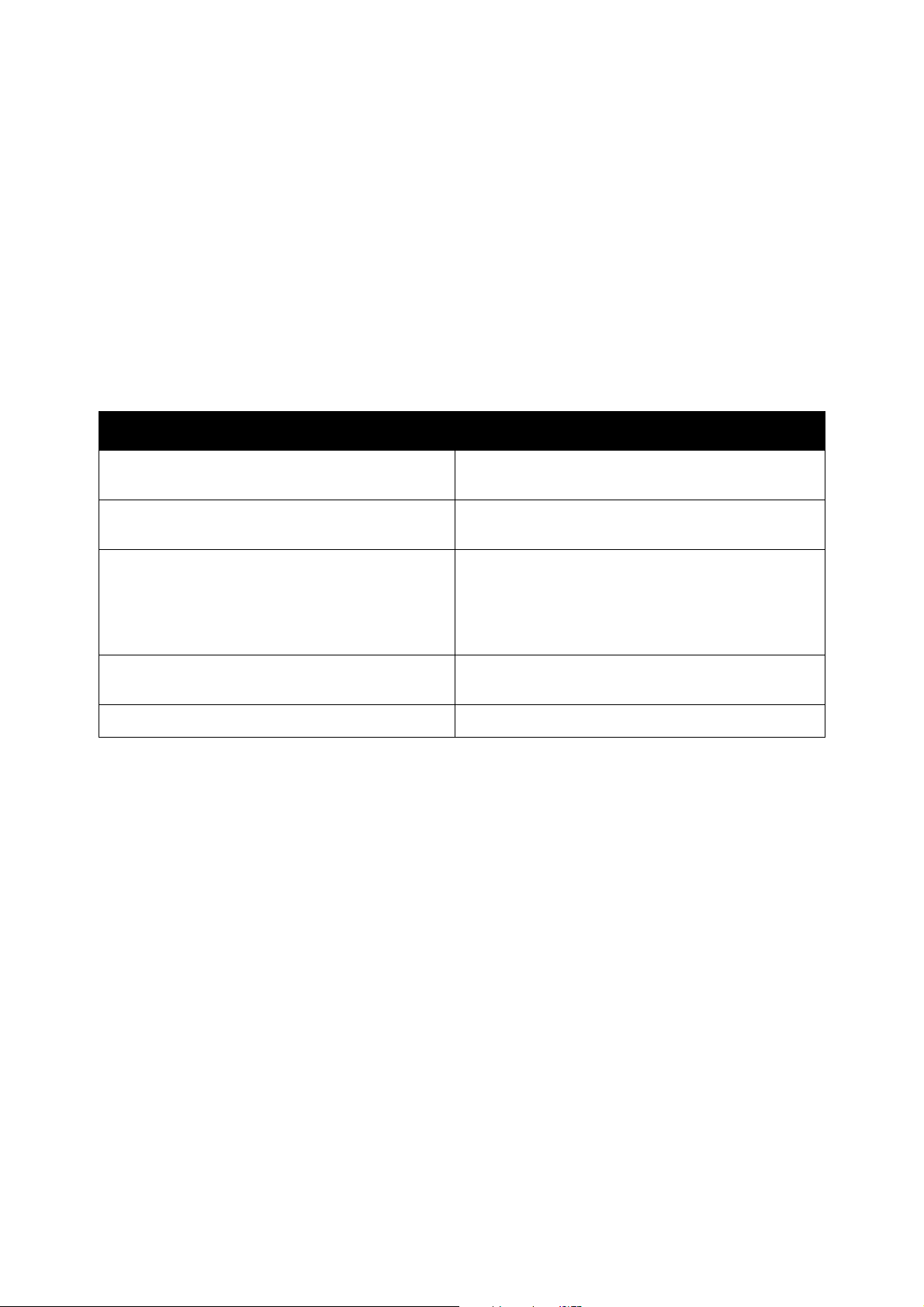
Caractéristiques
L'adaptateur de solutions d'impression sans fil utilise les numéros de port de serveur par défaut
suivants :
• Port TCP 80 : HTTP, configuration via Web Manager
• Port TCP 443 : HTTPS
•Port TCP 631: IPP
• Port TCP 444 : IPPS
Informations complémentaires
Les ressources suivantes proposent des informations complémentaires :
Ressource Emplacement
Guide d'installation Fourni avec l'adaptateur de solutions d'impression
sans fil.
Autre documentation relative à l'adaptateur de
solutions d'impression sans fil.
Informations de support technique concernant
l'adaptateur de solutions d'impression sans fil,
notamment support technique en ligne, Assistant de
support en ligne et téléchargements de pilote de
périphérique.
Aide en ligne de l'adaptateur de solutions
d'impression sans fil.
Enregistrement du produit.
www.xerox.com/office/WPSAdocs
www.xerox.com/office/WPSAsupport
Dans l'interface utilisateur de l'adaptateur de
solutions d'impression sans fil, cliquez sur Aide.
www.xerox.com/office/register
Page d'accueil du Centre Services Xerox
Pour obtenir une assistance durant ou après l'installation, consultez les pages de solutions et de
support en ligne sur le site Web de Xerox :
Lors du signalement d'un problème, fournissez les informations suivantes :
• Votre nom, celui de votre entreprise, l'adresse et le numéro de téléphone ;
• Le numéro de modèle de votre imprimante Xerox ;
• Le numéro de série de l'adaptateur de solutions d'impression sans fil ;
• La version du microprogramme et sa configuration actuelle ;
• Une description du problème ;
• L'état de l'unité et le détail des activités utilisateur et réseau en cours au moment où le problème
est survenu.
www.xerox.com/office/worldcontacts.
Adaptateur de solutions d’impression sans fil Xerox
Guide de l’utilisateur
®
11
Page 12

Caractéristiques
12
Adaptateur de solutions d’impression sans fil Xerox
Guide de l’utilisateur
®
Page 13

Installation
Ce chapitre décrit la procédure d'installation de l'adaptateur de solutions d'impression sans fil.
Il comporte les sections suivantes :
•
Contenu du package
• Éléments fournis par l'utilisateur
• Composants matériels
• WPS (Wi-Fi Protected Setup)
• Installation de l'adaptateur de solutions d'impression sans fil
3
Contenu du package
Le package de l'adaptateur de solutions d'impression sans fil contient les éléments suivants :
®
• Adaptateur de solutions d’impression sans fil Xerox
• Câble Ethernet RJ-45 droit CAT5 de 1,5 mètre.
• 1 bloc d'alimentation 5 VCC, avec divers adaptateurs secteur (CA) internationaux.
• Éléments de montage, notamment bandes velcro et pieds en caoutchouc.
• Guide d'installation de l'adaptateur de solutions d'impression sans fil.
•Garantie.
.
Éléments fournis par l'utilisateur
Pour mener à bien l'installation, veillez à disposer des éléments suivants :
• Connexion disponible à votre réseau Ethernet et câble Ethernet fourni.
• Accès à une prise secteur pour le branchement du bloc d'alimentation 5 VCC.
Adaptateur de solutions d’impression sans fil Xerox
Guide de l’utilisateur
®
13
Page 14

Installation
65432
1
7
9
8
Composants matériels
Composants de l'adaptateur de solutions d'impression sans fil
Fonction Description
1 Voyant d'état Indique l'état du système au moyen de couleurs
et de séquences de clignotement.
Pour plus d'informations, reportez-vous à la
section
2 Bouton WPS Bouton du protocole WPS (Wi-Fi Protected Setup).
3 Accès au bouton de réinitialisation Utilisé pour réinitialiser l'adaptateur de solutions
d'impression sans fil afin de rétablir les valeurs
par défaut définies en usine.
4 Port Ethernet RJ45 Prend en charge la connexion physique entre
l'adaptateur de solutions d'impression sans fil et
l'imprimante.
5 Port de service Port de service.
6 Connecteur d'alimentation 5 VCC Connecteur du bloc d'alimentation 5 VCC.
7 Encoche de sécurité Kensington Encoche utilisée pour fixer un câble antivol.
8 Voyant Ethernet RJ45 droit Clignote pour indiquer qu'une activité de
transmission ou de réception est en cours entre le
routeur sans fil et l'adaptateur de solutions
d'impression sans fil.
9 Voyant Ethernet RJ45 gauche Un voyant vert fixe indique que la liaison entre
votre imprimante connectée et l'adaptateur de
solutions d'impression sans fil est établie.
Voyant d'état à la page 15.
14
Adaptateur de solutions d’impression sans fil Xerox
Guide de l’utilisateur
®
Page 15

Installation
Voyant d'état
Ce voyant indique divers états système, en fonction de sa couleur et de la séquence de clignotement. Le
voyant d'état se trouve dans l'angle supérieur avant de l'adaptateur de solutions d'impression sans fil.
Pour plus d'informations, reportez-vous à la section
d'impression sans fil
à la page 14.
État Séquence de clignotement du voyant vert
Composants de l'adaptateur de solutions
L'adaptateur est sous tension, et aucune
condition d'erreur n'est détectée
L'adaptateur est hors tension Le voyant est éteint
Une opération de détection de périphérique est
en cours
Le bouton WPS a été actionné sur l'adaptateur Le voyant clignote lentement
Voyant vert fixe
Le voyant clignote lentement pendant deux minutes. Pour
plus d'informations, reportez-vous à la section
Configuration des paramètres système à la page 43.
État Séquence de clignotement du voyant orange
Aucune liaison Ethernet n'est disponible Séquence répétée de deux clignotements longs, suivis de
deux clignotements courts.
Aucune adresse IP n'est obtenue du réseau
Ethernet
Aucune liaison WLAN n'est disponible Séquence répétée de trois clignotements longs, suivis de
Aucune adresse IP n'est obtenue du réseau
WLAN
Séquence répétée de deux clignotements longs, suivis de
trois clignotements courts.
deux clignotements courts.
Séquence répétée de trois clignotements longs, suivis de
trois clignotements courts.
Erreur de profil WPS Séquence répétée d'un clignotement long, suivi d'un
clignotement court.
Erreur de temporisation WPS Séquence répétée d'un clignotement long, suivi de deux
clignotements courts.
Bouton de réinitialisation
Pour réinitialiser les paramètres du périphérique sur les valeurs par défaut définies en usine, utilisez le
bouton de réinitialisation. Les paramètres, notamment l'adresse IP, la passerelle et le masque de
réseau, sont redéfinis sur 00.
Pour rétablir les valeurs par défaut définies en usine :
1. Pour actionner le bouton de réinitialisation, insérez l'extrémité d'un trombone ou autre objet
semblable dans l'orifice d'accès à ce bouton. Pour plus d'informations, reportez-vous à la section
Composants de l'adaptateur de solutions d'impression sans fil à la page 14.
2. Continuez d'appuyer sur le bouton de réinitialisation pendant 15 secondes, puis retirez le
trombone.
L'adaptateur redémarre automatiquement et les valeurs par défaut définies en usine sont
rétablies.
Adaptateur de solutions d’impression sans fil Xerox
Guide de l’utilisateur
®
15
Page 16

Installation
WPS (Wi-Fi Protected Setup)
WPS vous permet de vous connecter à l'adaptateur de solutions d'impression sans fil à l'aide d'un
routeur ou d'un point d'accès en une seule opération. Cette approche est plus simple que celle
consistant à créer un profil avec le nom du réseau (SSID), à configurer les paramètres de sécurité sans
fil et à actualiser la liste de choix possibles.
Démarrage de WPS
1. Appuyez sur le bouton WPS et maintenez-le enfoncé pendant au moins 5 secondes.
2. Relâchez le bouton.
L'unité démarre en mode de configuration Wi-Fi sécurisée ou WPS, comme l'indique le voyant
vert, qui clignote lentement.
3. Dans les 2 minutes qui suivent, appuyez sur le bouton WPS du routeur ou du point d'accès pour
procéder à l'appariement du périphérique.
Installation de l'adaptateur de solutions d'impression sans fil
Placez ou fixez solidement le périphérique sur une surface horizontale ou verticale lisse. Pour ce faire,
utilisez les bandes velcro fournies avec le périphérique.
Remarques :
•
L'adaptateur de solutions d'impression sans fil est livré avec un bloc d'alimentation
5 VCC et divers adaptateurs secteur (CA) internationaux.
• En alimentation CA, évitez d'utiliser des prises contrôlées au moyen d'un interrupteur
mural.
• Lorsqu'il est raccordé à l'alimentation, l'adaptateur démarre et effectue
automatiquement un autotest. Le voyant s'allume, indiquant son état.
Pour installer le périphérique, procédez comme suit :
1. Branchez le câble Ethernet RJ-45 sur l'adaptateur de solutions d'impression sans fil et sur le port
Ethernet de votre imprimante.
2. Choisissez et installez l'un des adaptateurs secteur (CA) sur le bloc d'alimentation 5 VCC. Pour plus
d'informations, consultez le Guide d'installation de l'adaptateur de solutions d'impression sans fil
fourni avec le périphérique.
3. Pour mettre le périphérique sous tension, branchez-le sur le bloc d'alimentation fourni.
4. Vérifiez l'activité au niveau du voyant d'état, conformément aux indications de la section
d'état
5. Sur votre ordinateur ou appareil mobile, accédez à votre liste de réseaux disponibles, puis
sélectionnez le SSID de l'adaptateur de solutions d'impression sans fil. Le SSID s'affiche sous la
forme « wpsa-xxxx », les quatre derniers caractères correspondant aux quatre derniers caractères
de l'adresse MAC sans fil de l'adaptateur. Pour plus d'informations, consultez le guide
d'installation de l'adaptateur de solutions d'impression sans fil ou reportez-vous au tableau
Impossible de trouver le SSID de l'adaptateur parmi les connexions sans fil disponibles. à la
page 52.
à la page 15.
Voyant
16
Adaptateur de solutions d’impression sans fil Xerox
Guide de l’utilisateur
®
Page 17

Installation
6. Ouvrez un navigateur Web, puis, pour accéder à l'adaptateur de solutions d'impression sans fil,
saisissez son adresse IP par défaut, à savoir 192.168.0.1. La page d'installation rapide s'affiche.
7. Pour poursuivre l'installation de l'adaptateur de solutions d'impression sans fil, connectez-vous à
Web Manager.
– Le nom de connexion par défaut est admin.
– Le mot de passe par défaut est PASS.
8. Effectuez la procédure de configuration rapide. Pour plus d'informations, reportez-vous à la section
Configuration rapide à la page 46.
Adaptateur de solutions d’impression sans fil Xerox
Guide de l’utilisateur
®
17
Page 18

Installation
18
Adaptateur de solutions d’impression sans fil Xerox
Guide de l’utilisateur
®
Page 19

Configuration à l'aide de
4
Web Manager
Ce chapitre décrit l'utilisation de l'outil de configuration Web de Xerox, Web Manager, pour configurer
l'adaptateur de solutions d'impression sans fil. La configuration de l'adaptateur de solutions
d'impression sans fil est conservée dans la mémoire non volatile, y compris lorsque celui-ci est hors
tension. Toutes les modifications sont immédiatement prises en compte, sauf indication contraire.
Ce chapitre contient les sections suivantes :
•
Accès à Web Manager
• Utilisation de Web Manager
Accès à Web Manager
1. Ouvrez un navigateur Web sur votre ordinateur.
2. Dans le champ d'adresse, saisissez l'adresse IP ou le nom d'hôte attribué à l'adaptateur de
solutions d'impression sans fil. Déterminez si l'adresse IP a été attribuée manuellement ou
automatiquement via DHCP. Pour plus d'informations, reportez-vous à la section
l'adaptateur de solutions d'impression sans fil
Remarques : l'adresse IP par défaut de l'adaptateur de solutions d'impression sans fil est
192.168.0.1.
3. Saisissez votre nom d'utilisateur et votre mot de passe, ou utilisez le nom défini par défaut en
usine, à savoir admin, et le mot de passe correspondant, PASS. La page d'état du périphérique
s'affiche.
à la page 16.
Installation de
Utilisation de Web Manager
Web Manager est un serveur Web intégré qui permet de gérer et de configurer l'adaptateur sans fil.
Il comporte 5 pages d'onglet sur lesquelles figurent des liens spécifiques.
Adaptateur de solutions d’impression sans fil Xerox
Guide de l’utilisateur
®
19
Page 20

Configuration à l'aide de Web Manager
Une barre de menus visible à gauche de chaque page fournit des liens permettant de passer d'une
page à l'autre. Certaines pages sont accessibles en lecture seule, tandis que d'autres vous permettent
de modifier les paramètres de configuration.
Remarques :
Certaines modifications de configuration ne sont prises en compte qu'après le
•
redémarrage du système. Pour plus d'informations, reportez-vous à la section
Système à
la page 43.
• Attendez la fin du redémarrage du système avant toute tentative de connexion au
périphérique. Cette opération peut prendre jusqu'à 30 secondes.
• Le bouton Soumettre s'affiche sur une page dès lors qu'un paramètre est modifié. Pour
enregistrer la modification, cliquez sur ce bouton.
• Pour vous déconnecter de l'interface, cliquez sur le lien Déconnexion en haut de la page,
puis fermez la fenêtre du navigateur. Pour vous connecter à l'interface, ouvrez de
nouveau le navigateur.
Page Web
Manager
État Affiche des informations sur le produit ainsi que les paramètres réseau. Pour plus
Réseau Affiche l'état des interfaces/liaisons Ethernet et WLAN et permet de configurer les
Imprimante Affiche les fonctions d'impression et de gestion d'imprimantes. Pour plus
Diagnostics Permet d'effectuer diverses procédures de diagnostic. Pour plus d'informations, reportez-
Administration Permet de configurer la date et l'heure, ainsi que les fonctions de découverte, de
Description
d'informations, reportez-vous au chapitre
paramètres de l'adaptateur de solutions d'impression sans fil. Pour plus d'informations,
reportez-vous au chapitre
d'informations, reportez-vous au chapitre
vous au chapitre
clonage, HTTP, SSL, Syslog, système et de gestion utilisateur. Pour plus d'informations,
reportez-vous au chapitre
Page Diagnostics à la page 35.
Page Réseau à la page 23.
Page Administration à la page 37.
Page État à la page 21.
Page Imprimante à la page 31.
20
Adaptateur de solutions d’impression sans fil Xerox
Guide de l’utilisateur
®
Page 21

Page État
La page État s'affiche lorsque vous vous connectez à Web Manager ou que vous sélectionnez l'onglet
État dans n'importe quelle page. La page État affiche des informations d'état sur le périphérique, le
réseau et l'imprimante. Pour afficher des informations d'état spécifiques, cliquez sur les liens
Périphérique, Réseau ou Imprimante.
Remarque : Le bouton Déconnexion est disponible sur n'importe quelle page Web. Si vous vous
déconnectez de Web Manager, vous devez de nouveau saisir le nom de connexion et le mot de
passe pour vous reconnecter.
Accès à la page État
1. Ouvrez un navigateur Web sur votre ordinateur.
2. Dans le champ d'adresse, saisissez l'adresse IP de l'adaptateur de solutions d'impression sans fil,
puis appuyez sur Entrée ou Retour. Pour plus d'informations, reportez-vous à la section
Web Manager
3. Connectez-vous à l'adaptateur de solutions d'impression sans fil.
– Le nom de connexion par défaut est admin.
– Le mot de passe par défaut est PASS.
4. Cliquez sur l'onglet État.
à la page 19.
5
Accès à
Adaptateur de solutions d’impression sans fil Xerox
Guide de l’utilisateur
®
21
Page 22

Page État
22
Adaptateur de solutions d’impression sans fil Xerox
Guide de l’utilisateur
®
Page 23

Page Réseau
La page Réseau vous permet d'afficher et de configurer les informations relatives aux interfaces WLAN
et Ethernet. Vous pouvez également l'utiliser pour configurer les paramètres de l'adaptateur de
solutions d'impression sans fil. Les paramètres d'interface concernent la configuration du protocole IP
et des protocoles connexes. Les paramètres de liaison concernent la connexion physique, utilisée pour
le trafic IP.
L'adaptateur de solutions d'impression sans fil comprend deux interfaces réseau. Ces interfaces ne
peuvent être actives simultanément, à moins que la fonction de pontage ne soit activée. Dans ce cas,
c'est le sous-système de pontage qui les contrôle. L'interface Ethernet se nomme Réseau (eth0) et
l'interface WLAN, Réseau (wlan0).
Remarques :
•
Certains paramètres n'entrent en vigueur qu'après un redémarrage. Pour plus
d'informations, reportez-vous à la section
• Après le redémarrage de l'adaptateur, attendez au moins 30 secondes avant d'établir
une connexion.
L'adaptateur de solutions d'impression sans fil prend en charge le pontage du trafic entre un
périphérique Ethernet externe et le réseau sans fil. Lorsque le pontage est activé, l'adresse MAC du
périphérique externe devient également celle de l'interface WLAN. Le périphérique assure alors le
transfert du trafic entre les deux interfaces. Le périphérique Ethernet externe s'affiche en tant que
nœud sans fil sur le réseau.
Système à la page 43.
6
ATTENTION : Pour pouvoir restaurer l'adaptateur sans fil ultérieurement, veillez à exporter
les groupes de profils WLAN, d'URI d'authentification HTTP et de points d'accès logiciels
après avoir activé l'option Exporter les secrets.
Paramètres Point d'accès
La fonction de point d'accès logiciel (Soft AP) permet de créer un point d'accès pour l'adaptateur de
solutions d'impression sans fil afin que les périphériques sans fil puissent le détecter et s'y connecter.
Lors de l'utilisation de cette fonction, l'adaptateur de solutions d'impression sans fil diffuse son SSID.
Cela permet aux périphériques sans fil de le détecter et de s'y connecter. Le SSID de l'adaptateur de
solutions d'impression sans fil s'affiche sous la forme wpsa-xxxx, les quatre derniers chiffres
correspondant aux quatre derniers chiffres de l'adresse MAC de l'adaptateur. La fonction de point
d'accès logiciel est utile pour procéder à la configuration initiale de l'adaptateur de solutions
d'impression sans fil, avant sa connexion à un réseau sans fil. L'adresse IP par défaut de l'adaptateur
de solutions d'impression sans fil est 192.168.0.1.
Configuration des paramètres de point d'accès
1. Sur la page Réseau, cliquez sur Point d'accès.
2. Configurez les informations relatives au point d'accès.
Adaptateur de solutions d’impression sans fil Xerox
Guide de l’utilisateur
®
23
Page 24

Page Réseau
– Pour que l'adaptateur de solutions d'impression sans fil puisse diffuser son SSID, définissez
l'option État sur Activé(e).
–Pour Adresse IP, indiquez l'adresse IP de l'interface de point d'accès logiciel.
–Pour Nom de réseau (SSID), saisissez le nom de réseau ou le SSID du point d'accès. Les
informations relatives au SSID sont mises à jour automatiquement, sans qu'il soit nécessaire
de redémarrer l'adaptateur.
– Définissez la suite de sécurité à utiliser avec le point d'accès. Pour plus d'informations,
reportez-vous à la section
–Cliquez sur Soumettre.
Configuration des paramètres de sécurité WLAN à la page 28.
Paramètres de pont (br0)
Opération de pontage
L'adresse MAC de pontage est obtenue dans le cadre de la configuration préalable ou de la détection
automatique. En cas de panne des liaisons eth0 ou wlan0, le pontage repasse à l'état inactif, comme
indiqué sur la page de statistiques du pont.
À l'état actif, tous les paquets reçus sur l'interface wlan0 sont envoyés par le pont vers l'interface eth0.
De même, tous les paquets reçus sur l'interface eth0 sont envoyés par le pont vers l'interface wlan0.
Affichage ou configuration des paramètres de pont
• Pour afficher l'état du pont, sur la page Réseau, cliquez sur Pont > Statistiques.
• Pour configurer les paramètres de pont, sur la page Réseau, cliquez sur Pont > Configuration dans
les liens.
Configuration et activation du pontage
1. Assurez-vous que l'interface de réseau sans fil (wlan0) est configurée pour communiquer avec
votre réseau sans fil.
2. Assurez-vous que l'interface de réseau filaire (eth0) est activée.
3. Sur la page de configuration du pont, définissez l'option État sur Activé(e).
4. Au besoin, configurez l'adresse MAC de pontage.
5. Cliquez sur Soumettre.
6. Pour que les modifications soient prises en compte, sur la page Administration, cliquez sur
Redémarrer.
24
Adaptateur de solutions d’impression sans fil Xerox
Guide de l’utilisateur
®
Page 25

Page Réseau
Paramètres d'interface réseau filaire (eth0)
Les paramètres d'interface réseau s'appliquent aux interfaces Ethernet (eth0) et WLAN (wlan0), mais
sont configurés indépendamment pour chacune d'elles.
Configuration des paramètres d'interface réseau filaire
• Pour afficher les statistiques relatives à l'interface Ethernet (eth0), sur la page Réseau,
sélectionnez Réseau filaire > Interface.
• Pour configurer les paramètres d'interface Ethernet (eth0), sur la page Réseau, sélectionnez
Réseau filaire > Interface > Configuration.
Paramètres de liaison réseau filaire (eth0)
Configuration des paramètres de liaison réseau filaire
• Pour afficher l'état de l'interface réseau filaire (eth0), sur la page Réseau, sélectionnez Réseau
filaire > Liaison.
• Pour modifier les paramètres d'interface réseau filaire (eth0), sur la page Réseau, sélectionnez
Réseau filaire > Liaison > Configuration.
Il est possible de configurer les paramètres de liaison physique d'une interface réseau Ethernet (eth0).
• Lorsque la vitesse est définie sur Auto, le duplex doit être en mode Auto ou Semi.
• Lorsque la vitesse n'est pas définie sur Auto, le duplex doit être en mode Semi ou Intégral.
• Un duplex intégral à vitesse fixe produit des erreurs lors de la connexion auto, en raison d'une
incompatibilité des paramètres de duplex.
Paramètres d'interface réseau sans fil (wlan0)
Cette page permet de configurer l'interface wlan0 sur le périphérique et d'afficher son état. Pour voir
l'impact de ces éléments après un redémarrage, affichez la page État.
Configuration des paramètres d'interface réseau sans fil
• Pour afficher l'état de l'interface réseau sans fil (wlan0), sur la page Réseau, sélectionnez Réseau
sans fil > Interface.
• Pour modifier les paramètres d'interface réseau sans fil (wlan0), sur la page Réseau, sélectionnez
Réseau sans fil > Interface > Configuration.
Adaptateur de solutions d’impression sans fil Xerox
Guide de l’utilisateur
®
25
Page 26

Page Réseau
Paramètres de liaison réseau sans fil (wlan0)
Vous pouvez sélectionner et nommer jusqu'à quatre profils WLAN à des fins de connexion
automatique aux réseaux sans fil.
Configuration des paramètres de liaison réseau sans fil
• Pour afficher l'état de l'interface réseau sans fil (wlan0), sur la page Réseau, sélectionnez Réseau
sans fil > Liaison.
• Pour modifier les paramètres d'interface réseau sans fil (wlan0), sur la page Réseau, sélectionnez
Réseau sans fil > Liaison > Configuration.
Balayage WLAN/QuickConnect
Pour afficher les informations d'état et de recherche de liaison WLAN, sur la page Réseau, sélectionnez
Balayage WLAN/QuickConnect.
Paramètres WLAN
QuickConnect
Nom de réseau Saisissez un nom de réseau ou cliquez sur Balayer pour rechercher un réseau.
Balayer Permet de rechercher les périphériques figurant dans le périmètre de
Actualiser les résultats de
la recherche toutes les
60 secondes
SSID Cliquez sur le lien correspondant au nom de réseau sous SSID pour afficher un
BSSID Le BSID (Basic Service Set Identifier) correspond à l'adresse MAC identifiant le
CH Numéro et fréquence (MHz) de canal d'un réseau.
RSSI Valeur en temps réel indiquant la puissance du signal du réseau (vert = puissance
Suite de sécurité Suite de sécurité d'un réseau. Par exemple : WEP, WPA, WPA2, WPS, IBSS.
Description
l'adaptateur de solutions d'impression sans fil. Indiquez le SSID du réseau pour
limiter la recherche aux périphériques configurés avec ce SSID. Si, au contraire,
vous souhaitez rechercher tous les périphériques, omettez le SSID du réseau.
• Activez cette case à cocher pour que la liste soit automatiquement
actualisée toutes les 60 secondes.
• Désactivez cette case à cocher pour interrompre l'actualisation
automatique de la liste.
profil de configuration réseau.
point d'accès à l'origine du réseau sans fil.
maximale, jaune = puissance moyenne et rouge = puissance minimale).
26
Remarque : Bien que WPS et IBSS soient signalés avec les indicateurs de sécurité,
ils ne correspondent pas à des paramètres de sécurité. WPS indique qu'un point
d'accès prend en charge le protocole WPS.
Adaptateur de solutions d’impression sans fil Xerox
Guide de l’utilisateur
®
Page 27

Page Réseau
Profils WLAN
WLAN QuickConnect permet aux utilisateurs d'ajouter un profil WLAN à partir d'une liste de réseaux
disponibles, actualisée automatiquement toutes les 60 secondes. Les informations du réseau
sélectionné étant prédéfinies, les utilisateurs n'ont pas besoin de configurer la connexion. Ils ont la
possibilité de tester la connexion réseau avant de l'ajouter au pool de profils WLAN.
Un profil WLAN définit tous les paramètres requis pour établir une connexion sans fil. Cela est vrai pour
un point d'accès en mode Infrastructure, ainsi que pour un autre client sans fil. Jusqu'à huit profils
peuvent coexister sur l'adaptateur de solutions d'impression sans fil. Tous les profils activés sont actifs.
L'adaptateur de solutions d'impression sans fil prend en charge les profils dynamiques et leur
hiérarchisation. Les profils dynamiques sont créés à l'aide de WPS ou de QuickConnect. Des numéros
leur sont attribués selon leur niveau de priorité. Par exemple, les profils dynamiques sont répertoriés
dans l'ordre inverse de leur création, suivis des profils figurant dans la liste des choix possibles et, le cas
échéant, de tous les autres profils restants.
Configuration des paramètres de profil WLAN
Vous avez la possibilité de modifier, de créer ou de supprimer un profil WLAN depuis la page Réseau.
Création d'un profil
1. Pour créer un profil WLAN, sélectionnez Profils WLAN sur la page Réseau.
2. Définissez l'option Ajouter un nouveau profil en saisissant le nom du profil. Ce profil est propre à
ce périphérique sans fil.
3. Cliquez sur Soumettre.
Le profil s'affiche dans la liste Profils WLAN. Il est activé par défaut.
Configuration des paramètres de profil WLAN
1. Sur la page Réseau, sélectionnez Profils WLAN.
2. Cliquez sur le profil WLAN que vous voulez modifier.
3. Pour mettre à jour le nom du réseau, saisissez un nouveau nom de réseau (SSID).
Remarque : Ce nom est celui du réseau auquel vous souhaitez vous connecter. Si vous ne le
connaissez pas, consultez votre administrateur réseau.
4. Définissez l'option État sur Activé(e).
5. Dans le menu Suite, sélectionnez une suite de sécurité.
–Aucun(e)
– Pour WEP, reportez-vous à la section
– Pour WPA ou WPA2/IEEE 802.11i, reportez-vous à la section
WPA ou WPA2
à la page 28.
Configuration des paramètres WEP à la page 28.
Configuration des paramètres
Adaptateur de solutions d’impression sans fil Xerox
Guide de l’utilisateur
®
27
Page 28

Page Réseau
Configuration des paramètres de sécurité WLAN
Configuration d'un réseau ouvert
Pour n'appliquer aucun paramètre de sécurité, sélectionnez Aucun(e) dans le menu Suite, puis cliquez
sur Appliquer.
Configuration des paramètres WEP
La sécurité WEP est disponible en mode Infrastructure. WEP est un mode de sécurité simple et efficace,
qui permet de crypter les données à l'aide de l'algorithme RC4. WEP est néanmoins devenu plus
vulnérable face aux technologies de piratage sophistiquées d'aujourd'hui. Il est possible de trouver les
clés WEP en quelques minutes avec du matériel courant. Pour une sécurité accrue, optez pour la
technologie WPA ou WPA2 (plus robuste), avec AES (CCMP).
1. Dans le menu Suite, sélectionnez WEP.
2. Sélectionnez une option d'authentification.
– Partagé(e) : Les clés de cryptage des deux parties sont comparées à des fins
d'authentification. Si elles ne correspondent pas, aucune connexion n'est établie.
– Ouvert : Une connexion est établie sans vérification préalable des clés de cryptage.
Néanmoins, si les clés ne correspondent pas, les données sont tronquées, empêchant la
connectivité au niveau IP.
3. Sélectionnez un type de clé.
– Si vous sélectionnez Phrase secrète, définissez une taille de clé de 40 bits ou de 104 bits, puis
saisissez une phrase secrète comportant jusqu'à 63 caractères alphanumériques. Les espaces
et les caractères spéciaux sont autorisés.
– Si vous sélectionnez Hex, définissez une taille de clé de 40 bits ou de 104 bits, puis
sélectionnez une valeur d'index de clé TX comprise entre 1 et 4.
Remarque : Cette valeur d'index doit être définie sur 1 pour assurer l'interopérabilité avec certains
produits générant quatre clés identiques à partir d'une phrase secrète.
Saisissez une ou plusieurs clés de cryptage au format hexadécimal dans les champs de clé 1 à 4. Entrez 10 chiffres hexadécimaux (0-9, a-f) pour WEP40 et 26 pour WEP104. Pour des raisons de sécurité, les clés configurées ne sont pas visibles.
Remarque : Pour une sécurité maximale, Xerox recommande d'utiliser une phrase secrète d'au
moins 20 caractères. Les espaces et les caractères spéciaux sont autorisés.
4. Cliquez sur Appliquer.
5. Pour tester les paramètres, cliquez sur Connexion test.
6. Une fois les sélections terminées, cliquez sur Soumettre.
Configuration des paramètres WPA ou WPA2
Les suites de sécurité WPA et WPA2/IEEE802.11i sont disponibles en mode Infrastructure uniquement.
WPA est une norme de sécurité définie par la Wi-Fi Alliance Corporation. WPA2 est une norme Wi-Fi
visant à améliorer l'interopérabilité. L'adaptateur de solutions d'impression sans fil est conforme aux
normes WPA et WPA2.
Le mode WPA2 est conforme au protocole RSN (Robust Secure Network) défini dans la norme
IEEE 802.11i.
1. Dans le menu Suite, sélectionnez WPA ou WPA2/IEEE 802.11i
2. Sélectionnez une option d'authentification.
28
Adaptateur de solutions d’impression sans fil Xerox
Guide de l’utilisateur
®
Page 29

Page Réseau
– PSK : Saisissez la clé de phrase secrète. Dans le cas d'une clé prépartagée, assurez-vous que la
même clé est configurée au niveau de l'adaptateur de solutions d'impression sans fil et du
point d'accès.
– IEEE 802.1X : Cette méthode d'authentification fait appel à un serveur d'authentification
figurant sur le réseau. Le serveur d'authentification met en correspondance les informations
d'identification envoyées par l'adaptateur de solutions d'impression sans fil avec celles
contenues dans une base de données interne.
Remarque : Pour une sécurité maximale, Xerox recommande d'utiliser une phrase secrète d'au
moins 20 caractères. Les espaces et les signes de ponctuation sont autorisés.
3. Définissez le type de clé sur Phrase secrète ou Hex.
4. Si vous sélectionnez IEEE 802.1X, choisissez le protocole à utiliser pour authentifier le client WLAN.
• LEAP : Saisissez un nom d'utilisateur et un mot de passe, puis une option de cryptage,
à savoir CCMP, TKIP ou WEP. Cliquez sur Appliquer.
• EAP-TLS : Saisissez un nom d'utilisateur, puis sélectionnez une option de cryptage, à
savoir CCMP, TKIP ou WEP. Cette option permet de valider le certificat reçu depuis le
serveur d'authentification. Pour effectuer la validation par rapport à un certificat installé
sur le périphérique, sélectionnez Activé(e). Sélectionnez les informations d'identification
avec lesquelles effectuer la validation. Si ces informations ne sont pas répertoriées,
saisissez le nom correspondant, puis cliquez sur Appliquer.
• EAP-TTLS : Sélectionnez un protocole de sécurité pour l'option EAP-TTLS, à savoir
EAP-MSCHAPV2, MSCHAPV2, MSCHAP, CHAP, PAP ou EAP-MD5. Saisissez un nom
d'utilisateur et un mot de passe, puis une option de cryptage, à savoir CCMP, TKIP ou
WEP. Cliquez sur Appliquer.
•
PEAP
: Sélectionnez un protocole de sécurité pour l'option PEAP, à savoir
ou
MSCHAPV2
EAP-MD5
option de cryptage, à savoir
. Saisissez un nom d'utilisateur et un mot de passe, puis une
CCMP, TKIP
ou
WEP
. Cliquez sur
Appliquer
EAP-
.
5. Pour tester les paramètres, cliquez sur Connexion test.
6. Une fois les sélections terminées, cliquez sur Soumettre.
Suppression d'un profil
1. Sur la page Réseau, sélectionnez Profils WLAN.
2. Cochez la case du profil à supprimer.
3. Cliquez sur Soumettre. Une fenêtre de confirmation de la suppression s'affiche.
4. Cliquez sur OK.
Le profil est supprimé de la liste de profils WLAN.
Remarque : Si vous supprimez le profil actif, vous devrez en reconfigurer un autre. Pour ce faire,
rétablissez la connexion à l'adaptateur via le point d'accès logiciel (SoftAP) ou restaurez les
valeurs par défaut définies en usine, puis reconfigurez les paramètres sans fil.
Adaptateur de solutions d’impression sans fil Xerox
Guide de l’utilisateur
®
29
Page 30

Page Réseau
30
Adaptateur de solutions d’impression sans fil Xerox
Guide de l’utilisateur
®
Page 31

Page Imprimante
La page Imprimante permet d'imprimer des pages de test, d'ajouter ou de supprimer une imprimante
et de modifier les options d'impression par défaut.
®
Adaptateur de solutions d’impression sans fil Xerox
imprimantes via l'interface utilisateur Web Manager et Google Cloud Print. Toutes les options de
l'imprimante sont disponibles après ajout de cette dernière. L'ensemble des fonctions d'impression et
de gestion d'imprimantes sont disponibles sur la page Imprimante.
Remarques :
•
Ajoutez uniquement une imprimante prenant en charge Adobe PS3.
• Vous ne pouvez associer qu'une seule imprimante à l'adaptateur de solutions
d'impression sans fil. Une fois l'adaptateur configuré pour une imprimante, toutes les
options de configuration de cette dernière sont disponibles.
prend en charge l'impression et la gestion des
7
Configuration de l'imprimante
Pour accéder à la page Web Imprimante, cliquez sur l'onglet Imprimante de Web Manager.
Configuration des paramètres de l'imprimante
Pour accéder aux options de configuration d'une imprimante ajoutée précédemment, sélectionnez
l'onglet Imprimante, puis cliquez sur Configuration de l'imprimante.
Ajout d'une imprimante
1. Dans Web Manager, cliquez sur l'onglet Imprimante.
2. Cliquez sur Configuration de l'imprimante.
Remarque : La page Configuration de l'imprimante vous permet d'ajouter une nouvelle
imprimante lors de la configuration initiale de l'adaptateur de solutions d'impression sans fil.
3. Pour configurer la nouvelle imprimante, indiquez les informations suivantes :
a. Saisissez l'adresse IP de l'imprimante.
b. Saisissez le nom de l'imprimante tel qu'il sera affiché sur l'interface utilisateur.
c. Saisissez l'emplacement de l'imprimante tel qu'il sera affiché sur l'interface utilisateur.
d. Au besoin, accédez à l'emplacement du fichier PPD à utiliser.
4. Cliquez sur Ajout d'imprimante. Une page de confirmation s'affiche, suivie de la page de
configuration de la nouvelle imprimante.
Remarque : Une fois que vous avez associé l'adaptateur de solutions d'impression sans fil à une
imprimante, le bouton Ajout d'imprimante est remplacé par le bouton Supprimer l'imprimante.
Vous ne pouvez associer qu'une seule imprimante à la fois à l'adaptateur de solutions
d'impression sans fil.
Adaptateur de solutions d’impression sans fil Xerox
Guide de l’utilisateur
®
31
Page 32

Page Imprimante
Suppression d'une imprimante
1. Dans Web Manager, cliquez sur l'onglet Imprimante.
2. Cliquez sur Configuration de l'imprimante.
3. Cliquez sur Supprimer l'imprimante.
4. Pour confirmer la sélection, cliquez de nouveau sur Supprimer l'imprimante.
Le bouton est alors renommé Ajout d'imprimante.
Impression d'une page de test
1. Dans Web Manager, cliquez sur l'onglet Imprimante.
2. Cliquez sur Configuration de l'imprimante.
3. Cliquez sur Imprimer la page de test. Une page de confirmation s'affiche, suivie de la page de
configuration de l'imprimante.
Impressions
Affichage des impressions
1. Dans Web Manager, cliquez sur l'onglet Imprimante.
2. Cliquez sur Impressions.
– Pour rechercher des travaux d'impression actifs, saisissez l'ID du travail d'impression ou le
nom de l'imprimante, puis cliquez sur Rechercher.
– Pour effacer les résultats de recherche existants, cliquez sur Effacer.
– Pour afficher tous les travaux d'impression terminés, cliquez sur Afficher les travaux
terminés.
– Pour afficher tous les travaux d'impression, cliquez sur Afficher tous les travaux.
Google Cloud Print
Google Cloud Print permet d'imprimer des documents stockés dans le Cloud sans avoir recours à un
pilote d'imprimante. Enregistrez l'imprimante associée à l'adaptateur de solutions d'impression sans
fil auprès de Google Cloud Print.
Remarque : Vous pouvez enregistrer l'imprimante auprès de Google Cloud Print uniquement si elle
est configurée avec l'adaptateur de solutions d'impression sans fil et si Google Cloud Print est
installé. Pour plus d'informations sur l'installation de Google Cloud Print, consultez le site
https://google.com/cloudprint.
Enregistrement d'une imprimante auprès de Google Cloud Print
Remarque : Vous devez disposer d'un compte de messagerie Google et d'un mot de passe valides
pour enregistrer votre imprimante auprès de Google Cloud Print.
1. Dans Web Manager, cliquez sur l'onglet Imprimante.
2. Dans le volet de navigation, cliquez sur Google Cloud Print. L'imprimante est définie comment
étant non enregistrée.
32
Adaptateur de solutions d’impression sans fil Xerox
Guide de l’utilisateur
®
Page 33

Page Imprimante
3. Cliquez sur Enregistrement de l'imprimante. Un lien s'affiche.
4. Dans cette fenêtre, cliquez sur le lien Cliquez ici pour ouvrir la page de confirmation Google
Cloud Print pour votre imprimante.
Remarque : Si vous êtes connecté à votre compte de messagerie Google, vous pouvez ignorer les
deux étapes suivantes.
5. Saisissez votre adresse électronique Google et votre mot de passe.
6. Cliquez sur Se connecter. Une page de confirmation s'affiche.
7. Cliquez sur Terminer l'enregistrement de l'imprimante. Un lien s'affiche, vous permettant de
gérer vos imprimantes via Google Cloud Print.
Remarque : Au besoin, cliquez sur Gérer vos imprimantes.
8. Sur la page Imprimante, cliquez sur Google Cloud Print. L'état de votre imprimante correspond
maintenant à Enregistré et est accompagné du compte de messagerie associé.
Annulation de l'enregistrement d'une imprimante auprès de Google Cloud Print
1. Dans Web Manager, cliquez sur l'onglet Imprimante.
2. Cliquez sur Google Cloud Print. Si votre imprimante est configurée avec Google Cloud Print, l'état
Enregistré est affiché.
3. Cliquez sur Annuler l'enregistrement de l'imprimante. Une page de confirmation s'affiche.
4. Pour confirmer, cliquez de nouveau sur Annuler l'enregistrement de l'imprimante. La page
Google Cloud Print s'affiche.
Adaptateur de solutions d’impression sans fil Xerox
Guide de l’utilisateur
®
33
Page 34

Page Imprimante
34
Adaptateur de solutions d’impression sans fil Xerox
Guide de l’utilisateur
®
Page 35

Page Diagnostics
Pour accéder à la page Diagnostics, connectez-vous à Web Manager, puis cliquez sur l'onglet
Diagnostics. La page Diagnostics permet d'afficher et de configurer les paramètres DNS, d'effectuer
un test ping, d'afficher et de configurer l'acheminement réseau et de déterminer des itinéraires.
8
DNS
Les adresses DNS primaire et secondaire proviennent de l'interface active. DHCP remplace les adresses
statiques définies dans les paramètres de configuration de l'interface réseau.
Pour rechercher un nom d'hôte DNS ou une adresse IP, saisissez le nom d'hôte ou l'adresse dans le
champ prévu à cet effet, puis cliquez sur Recherche.
Accès aux paramètres DNS
1. Pour afficher l'adresse IP ou le nom DNS actuels, sur la page Diagnostics, cliquez sur DNS.
2. Pour configurer les paramètres DNS, sur la page Diagnostics, cliquez sur DNS, entrez les premiers
caractères du nom d'hôte DNS, puis cliquez sur Recherche.
3. Pour configurer les serveurs DNS manuellement, cliquez sur l'onglet Réseau.
– Pour configurer une connexion sans fil, cliquez sur Réseau sans fil > Interface >
Configuration.
– Pour configurer une connexion filaire, cliquez sur Réseau filaire > Interface > Configuration.
Ping
La commande Ping permet de tester la connexion à un hôte distant.
Test de la connexion à un hôte distant
1. Sur la page Diagnostics, cliquez sur Ping.
2. Pour Hôte, entrez l'adresse IP ou le nom d'hôte de l'adaptateur de solutions d'impression sans fil
devant faire l'objet du test ping.
3. Pour To ta l, indiquez le nombre de paquets ping que l'adaptateur de solutions d'impression sans fil
tente d'envoyer à l'hôte. Par défaut, le nombre de paquets est défini sur 3.
4. Pour Tem p or is at i on , indiquez le délai, en secondes, au cours duquel l'adaptateur de solutions
d'impression sans fil attend une réponse de l'hôte avant sa temporisation. Le délai par défaut est
de 5 secondes.
5. Cliquez sur Soumettre.
®
Adaptateur de solutions d’impression sans fil Xerox
Guide de l’utilisateur
35
Page 36

Page Diagnostics
Acheminements
Le routage permet à un système de trouver le chemin réseau vers un autre système, de la passerelle à la
destination.
Pour afficher le routage réseau actuel, sur la page Diagnostics, cliquez sur Acheminements.
Détermination d'itinéraire
Cette fonction vous permet de déterminer l'itinéaire d'un paquet entre l'adaptateur de solutions
d'impression sans fil et un hôte Internet. Elle indique combien de tronçons le paquet doit franchir pour
atteindre l'hôte, et la durée de chaque tronçon. Ces informations peuvent se révéler utiles pour établir
un diagnostic lorsque le chargement d'une page Web est lent.
Procédure de détermination d'un itinéraire
1. Sur la page Diagnostics, cliquez sur Détermination d'itinéraire.
2. Pour Hôte, saisissez l'adresse IP ou le nom d'hôte DNS du périphérique de destination.
3. Pour Protocole, sélectionnez le protocole à utiliser pour la détermination d'itinéaire.
4. Cliquez sur Soumettre.
36
Adaptateur de solutions d’impression sans fil Xerox
Guide de l’utilisateur
®
Page 37

Page Administration
Pour ouvrir la page Administration, après vous être connecté à Web Manager, sélectionnez l'onglet
Administration. La page Administration permet de configurer la date et l'heure, ainsi que les
fonctions de découverte, de clonage, HTTP, SSL, Syslog, système et de gestion utilisateur.
9
Horloge
Vous pouvez actualiser les paramètres d'horloge manuellement, ou synchroniser l'horloge sur un
serveur SNTP. Si vous optez pour SNTP, vous pouvez choisir la détection automatique du fuseau horaire.
Choix de la méthode de configuration d'horloge
1. Dans Web Manager, cliquez sur l'onglet Administration.
2. Cliquez sur Horloge. L'heure actuelle s'affiche au bas de la page.
3. Sélectionnez la méthode à utiliser pour changer la date et heure :
– Manuelle : Vous définissez la date et l'heure manuellement. Pour Date et heure, cliquez sur
les flèches, sélectionnez une valeur, puis cliquez sur Soumettre.
– SNTP : Cette option permet à l'adaptateur de solutions d'impression sans fil de synchroniser
l'heure avec un serveur NTP. Pour définir le serveur NTP, indiquez son URL, puis cliquez sur
Soumettre.
4. Pour Fuseau horaire, cliquez sur la flèche, puis choisissez votre zone géographique. La liste
s'actualise pour afficher des fuseaux horaires supplémentaires, par ville, dans la zone
géographique choisie. Sélectionnez l'une des options proposées pour affiner encore davantage la
configuration de votre zone géographique. Pour revenir en arrière, cliquez sur le symbole de retour
(..) en haut de la liste.
Lorsque vous avez terminé, l'heure est mise à jour en fonction de votre sélection.
Découverte
UPnP permet à l'adaptateur de solutions d'impression sans fil d'être détecté par des périphériques sur
votre réseau.
Les statistiques et options de configuration courantes pour la découverte de périphériques sont
disponibles pour l'adaptateur de solutions d'impression sans fil.
®
Adaptateur de solutions d’impression sans fil Xerox
Guide de l’utilisateur
37
Page 38

Page Administration
Paramètres de
découverte
État du serveur
UPnP
Port de serveur
UPnP
Description
Utilisez ce paramètre pour autoriser la découverte de l'adaptateur de solutions
d'impression sans fil par les périphériques du réseau.
Pour rétablir les paramètres par défaut, ne définissez pas le port de serveur UPnP.
Configuration de la découverte
1. Pour afficher ou configurer les paramètres de découverte, dans Web Manager, cliquez sur l'onglet
Administration, puis sélectionnez Découverte.
2. Pour État du serveur UPnP, sélectionnez Activé(e).
3. Pour Port de serveur UPnP, indiquez le port que l'adaptateur de solutions d'impression sans fil doit
utilisé.
4. Cliquez sur Soumettre.
HTTP
HTTP (Hypertext Transfer Protocol) est un protocole standard basé sur l'envoi de requêtes et de
réponses entre les clients et les serveurs. HTTP définit la manière dont les messages sont formatés et
transmis. Il définit également les actions que les serveurs et les navigateurs Web effectuent en réponse
aux diverses commandes. Dans le cadre de l'authentification HTTP, il est nécessaire de saisir un nom
d'utilisateur et un mot de passe pour accéder au périphérique.
Affichage des statistiques HTTP
1. Dans Web Manager, sélectionnez l'onglet Administration.
2. Cliquez sur HTTP.
3. Cliquez sur Statistiques.
4. Pour afficher les journaux cumulés, cliquez sur Afficher.
5. Pour effacer les journaux cumulés, cliquez sur Effacer.
Configuration des paramètres HTTP
1. Dans Web Manager, sélectionnez l'onglet Administration.
2. Cliquez sur HTTP.
3. Cliquez sur Configuration.
4. Modifiez les paramètres à votre convenance.
5. Cliquez sur Soumettre.
38
Adaptateur de solutions d’impression sans fil Xerox
Guide de l’utilisateur
®
Page 39

Page Administration
Configuration de l'authentification HTTP
1. Dans Web Manager, sélectionnez l'onglet Administration.
2. Cliquez sur HTTP.
3. Cliquez sur Authentification.
4. Modifiez les paramètres à votre convenance.
5. Cliquez sur Soumettre.
6. Pour supprimer la configuration actuelle, cliquez sur Supprimer.
7. Confirmez la suppression, puis cliquez sur OK.
Serveur proxy
1. Dans Web Manager, cliquez sur l'onglet Administration.
2. Cliquez sur Serveur proxy.
3. Modifiez l'état, l'hôte, le port, le nom d'utilisateur et le mot de passe au gré des besoins.
4. Cliquez sur Soumettre.
Remarques :
•
Dans certains environnements, il est nécessaire de disposer d'un serveur proxy pour
accéder aux ressources du réseau. Effectuez cette procédure uniquement si votre réseau
exige l'utilisation d'un serveur proxy.
• Si vous ne connaissez pas les paramètres du serveur proxy de votre environnement
réseau, contactez votre administrateur réseau.
SSL
Secure Sockets Layer (SSL) est un protocole qui crée une connexion cryptée entre les périphériques.
Il fournit également des services d'authentification et d'intégrité des messages. SSL est fréquemment
utilisé pour assurer une communication sécurisée vers un serveur Web, ainsi que pour l'authentification
sans fil.
Les certificats SSL identifient l'adaptateur de solutions d'impression sans fil auprès des homologues et
sont utilisés avec certaines méthodes d'authentification sans fil. Indiquez un nom au moment du
téléchargement afin d'identifier les certificats sur l'adaptateur de solutions d'impression sans fil.
Vous pouvez télécharger des certificats et des clés privées, obtenus auprès d'une autorité de
certification (AC) externe, sur l'adaptateur de solutions d'impression sans fil. L'adaptateur de solutions
d'impression sans fil peut également générer des certificats auto-signés, assortis de clés privées.
Informations d'identification
L'adaptateur de solutions d'impression sans fil peut générer des certificats auto-signés, ainsi que les
clés correspondantes, aux formats de certificat RSA et DSA. Lorsque vous générez des certificats,
attribuez-leur un identifiant afin de faciliter leur identification sur l'adaptateur de solutions
d'impression sans fil. Après avoir défini les identifiants, configurez-les avec les certificats requis.
Adaptateur de solutions d’impression sans fil Xerox
Guide de l’utilisateur
®
39
Page 40

Page Administration
Création d'un identifiant
Pour créer un identifiant SSL :
1. Dans Web Manager, cliquez sur l'onglet Administration.
2. Cliquez sur SSL.
3. Cliquez sur Informations d'identification.
4. Saisissez le nom voulu.
5. Cliquez sur Soumettre.
L'identifiant SSL s'affiche dans la liste.
Suppression d'un identifiant
Pour supprimer un identifiant SSL :
1. Dans Web Manager, cliquez sur l'onglet Administration.
2. Cliquez sur SSL.
3. Cliquez sur Informations d'identification.
4. Cliquez sur le X correspondant à l'identifiant à supprimer.
5. Pour confirmer la suppression, cliquez sur OK.
Configuration d'un identifiant SSL pour l'utilisation d'un certificat téléchargé
1. Dans Web Manager, cliquez sur l'onglet Administration.
2. Cliquez sur SSL.
3. Cliquez sur Informations d'identification.
4. Sous Afficher ou modifier, cliquez sur l'identifiant voulu.
5. Pour télécharger le certificat à associer à l'identifiant, cliquez sur Parcourir sous Nouveau
certificat.
6. Recherchez un certificat valide et cliquez deux fois dessus.
– Dans le cas de certificats d'autorité SSL, RSA ou DSA, sélectionnez PEM, PKCS7 ou PKCS12
pour définir le type du nouveau certificat.
– Si Web Manager détermine que le certificat en question est un certificat d'autorité, le champ
Type du nouveau certificat est automatiquement défini sur PKCS12. Pour les certificats
PKCS12, indiquez un mot de passe.
Remarques :
•
Assurez-vous que le certificat est correctement formaté, avec des balises d'ouverture et
de fermeture valides.
• Assurez-vous que la clé privée est associée au certificat sélectionné et qu'elle est
correctement formatée, avec des balises d'ouverture et de fermeture valides.
7. Définissez l'option Nouvelle clé privée en cliquant sur Parcourir et en recherchant la clé privée
valide correspondante.
8. Recherchez le type de la nouvelle clé et cliquez deux fois dessus.
9. Cliquez sur Soumettre.
40
Adaptateur de solutions d’impression sans fil Xerox
Guide de l’utilisateur
®
Page 41

Page Administration
Configuration d'un identifiant SSL pour l'utilisation d'un certificat auto-signé
1. Dans Web Manager, cliquez sur l'onglet Administration.
2. Cliquez sur SSL.
3. Cliquez sur Informations d'identification.
4. Sous Afficher ou modifier, cliquez sur l'identifiant voulu.
5. Sous Créer un certificat auto-signé, indiquez les informations requises.
6. Pour Expire, indiquez la date d'expiration du certificat auto-signé, au format mm/jj/aaaa.
7. Pour Type, sélectionnez RSA ou DSA.
8. Indiquez une longueur de clé.
Remarque : Le processus de création d'un certificat auto-signé peut prendre jusqu'à 30 secondes,
selon la longueur de la clé.
9. Cliquez sur Soumettre.
Autorités de confiance
L'identité d'un homologue est vérifiée au moyen d'un ou de plusieurs certificats d'autorité. Ces
certificats sont utilisés avec certaines méthodes d'authentification sans fil. Ils n'exigent aucune clé
privée.
Paramètres
Autorités de
Description
confiance
Autorité Certificat d'autorité SSL.
Les certificats RSA ou DSA sont admis.
Un certificat d'autorité peut être au format PEM ou PKCS7. Les fichiers PEM doivent
commencer par “-----BEGIN CERTIFICATE-----” et se terminer par
“-----END CERTIFICATE-----”. Certaines autorités de certification ajoutent
des commentaires avant ou après ces lignes. Ces commentaires doivent être supprimés
avant le téléchargement.
Type de certificat
d'autorité
Ce champ est actualisé automatiquement, selon l'extension du certificat entrée. Si ce
champ est défini sur Aucun(e), cela signifie que le certificat n'est pas pris en charge et
ne sera pas chargé. Si ce champ est défini sur PKCS12, entrez le mot de passe dans le
champ prévu à cet effet.
Supprimer Cliquez sur Supprimer en regard d'une autorité de certification existante afin de la
supprimer.
Adaptateur de solutions d’impression sans fil Xerox
Guide de l’utilisateur
®
41
Page 42

Page Administration
Téléchargement d'un certificat d'autorité de confiance
Vous pouvez télécharger des certificats d'autorité SSL, RSA ou DSA.
Pour télécharger un certificat d'autorité de confiance :
1. Dans Web Manager, cliquez sur l'onglet Administration.
2. Cliquez sur SSL.
3. Cliquez sur Autorités de confiance.
4. Pour rechercher le certificat valide, cliquez sur Parcourir sous Autorité.
5. Recherchez le certificat et cliquez deux fois dessus.
Remarques :
•
Dans le cas de certificats d'autorité SSL, RSA ou DSA, sélectionnez PEM ou PKCS7 pour
définir le type du nouveau certificat.
• Assurez-vous que le certificat est correctement formaté, avec des balises d'ouverture et
de fermeture valides.
• Assurez-vous que la clé privée est associée au certificat sélectionné et qu'elle est
correctement formatée, avec des balises d'ouverture et de fermeture valides.
6. Cliquez sur Soumettre.
Méthodes de téléchargement des certificats d'autorité
• Vous pouvez télécharger plusieurs certificats auto-signés ou d'autorité racine. Si vous disposez de
deux certificats d'autorité racine, ils s'afficheront en tant que certificats d'autorité de confiance
sous des noms génériques différents sur l'interface utilisateur.
• Vous pouvez télécharger un certificat d'autorité racine avec une chaîne de certificats d'autorité
intermédiaires signés par l'autorité de certification racine ou par une autorité de certification
intermédiaire au sein d'une hiérarchie. Par exemple : AC racine > AC intermédiaire 1, émis par
l'autorité de certification racine > AC intermédiaire 2, émis par l'autorité de certification
intermédiaire 1.
Identifiant par défaut
L'adaptateur de solutions d'impression sans fil utilise un identifiant SSL de périphérique pour IPPS.
Cet identifiant peut être utilisé chaque fois que la situation l'exige, par exemple dans le cadre de
communications HTTPS.
L'identifiant de périphérique est créé lors du démarrage initial, puis chaque fois que les valeurs définies
en usine sont rétablies. Le nom d'hôte du périphérique est utilisé en tant qu'attribut de nom commun
(CN) du certificat. Si le nom d'hôte change, l'identifiant est recréé.
ATTENTION : Si vous supprimez l'identifiant de périphérique, l'utilisation de SSH/TLS n'est
plus possible.
42
Adaptateur de solutions d’impression sans fil Xerox
Guide de l’utilisateur
®
Page 43

Page Administration
Syslog
Le journal système (Syslog) contient des informations indiquant les statistiques et options de
configuration actuelles du système. Vous pouvez configurer l'hôte Syslog et définir le niveau de gravité
des événements à consigner.
Remarque : Le journal système est enregistré dans un espace de stockage local mais n'est pas
conservé après un redémarrage, à moins que la journalisation des diagnostics dans le système de
fichiers ne soit activée. Pour que l'administrateur puisse enregistrer le journal système complet,
l'enregistrement doit se faire sur un serveur prenant en charge les services de journalisation à
distance. Pour en savoir plus, reportez-vous à la RFC 3164. Le port 514 est utilisé par défaut.
Configuration des paramètres Syslog
1. Dans Web Manager, cliquez sur l'onglet Administration.
2. Cliquez sur Syslog.
3. Pour activer Syslog, définissez l'option État sur Activé(e).
4. Pour Hôte, saisissez l'adresse IP du serveur distant sur lequel les journaux seront stockés.
5. Pour Port distant, indiquez le numéro de port de l'hôte distant prenant en charge les services de
journalisation. Le port 514 est utilisé par défaut.
6. Pour Niveau de gravité de la journalisation, cliquez sur la flèche afin de sélectionner le niveau
minimum de gravité des messages à consigner dans les journaux.
7. Cliquez sur Soumettre.
Système
La page Système permet de redémarrer l'adaptateur de solutions d'impression sans fil ou de
réinitialiser les paramètres sur les valeurs définies en usine dès lors que cela est nécessaire. Vous pouvez
redémarrer le périphérique, rétablir les valeurs par défaut définies en usine, télécharger le nouveau
microprogramme et mettre à jour son nom court et son nom long.
Configuration des paramètres système
1. Dans Web Manager, cliquez sur l'onglet Administration.
2. Cliquez sur Système.
3. Sélectionnez l'action voulue :
– Pour redémarrer l'adaptateur de solutions d'impression sans fil, cliquez sur Redémarrer.
Remarques :
•
Le redémarrage de l'adaptateur de solutions d'impression sans fil peut prendre une
minute.
• À l'issue du redémarrage, attendez encore 20 secondes avant toute tentative de
connexion à l'adaptateur.
– Pour rechercher le périphérique, cliquez sur Localiser le périphérique. Le voyant vert de
l'adaptateur de solutions d'impression sans fil clignote rapidement pendant deux minutes.
Pour plus d'informations, reportez-vous à la section
Voyant d'état à la page 15.
Adaptateur de solutions d’impression sans fil Xerox
Guide de l’utilisateur
®
43
Page 44

Page Administration
– Pour rétablir les valeurs définies en usine, cliquez sur Valeurs par défaut usine, puis pour
continuer, cliquez sur OK. L'adaptateur de solutions d'impression sans fil redémarre
automatiquement.
Remarques :
Lorsque vous rétablissez les valeurs d'origine définies en usine, tous les paramètres
•
configurés sont concernés.
• Une fois le redémarrage terminé, attendez 20 secondes avant toute tentative de
connexion à l'adaptateur de solutions d'impression sans fil.
– Pour mettre à jour le microprogramme de l'adaptateur de solutions d'impression sans fil,
reportez-vous à la section
– Pour activer ou désactiver Communication en champ proche (NFC), sélectionnez l'option
voulue pour État, puis cliquez sur Soumettre.
– Pour modifier la langue de l'adaptateur de solutions d'impression sans fil, sélectionnez
l'option voulue sous Langue, puis cliquez sur Soumettre.
Installation du nouveau microprogramme à la page 47.
Gestion utilisateur
Modification du mot de passe d'administration utilisateur
1. Dans Web Manager, cliquez sur l'onglet Administration.
2. Cliquez sur Gestion utilisateur.
3. Dans le champ Mot passe admin, saisissez le mot de passe voulu.
Remarque : Le mot de passe d'administration par défaut est PASS .
4. Cliquez sur Soumettre.
Clonage
La fonction de clonage vous permet de :
• Cloner les paramètres entre plusieurs adaptateurs de solutions d'impression sans fil ;
• Exporter un enregistrement de configuration XML (XCR) depuis un périphérique et l'enregistrer
afin de l'importer sur un autre périphérique ;
• Enregistrer, puis restaurer les paramètres d'un périphérique, si nécessaire ;
• Modifier le fichier XML enregistré afin de créer une autre configuration et de l'importer sur un ou
plusieurs périphériques, selon les besoins ;
• Effectuer une capture d'écran des données XML ou les exporter vers un emplacement au sein d'un
système de fichiers.
Exporter la configuration
Par défaut, tous les groupes de paramètres sont cochés.
44
Adaptateur de solutions d’impression sans fil Xerox
Guide de l’utilisateur
®
Page 45
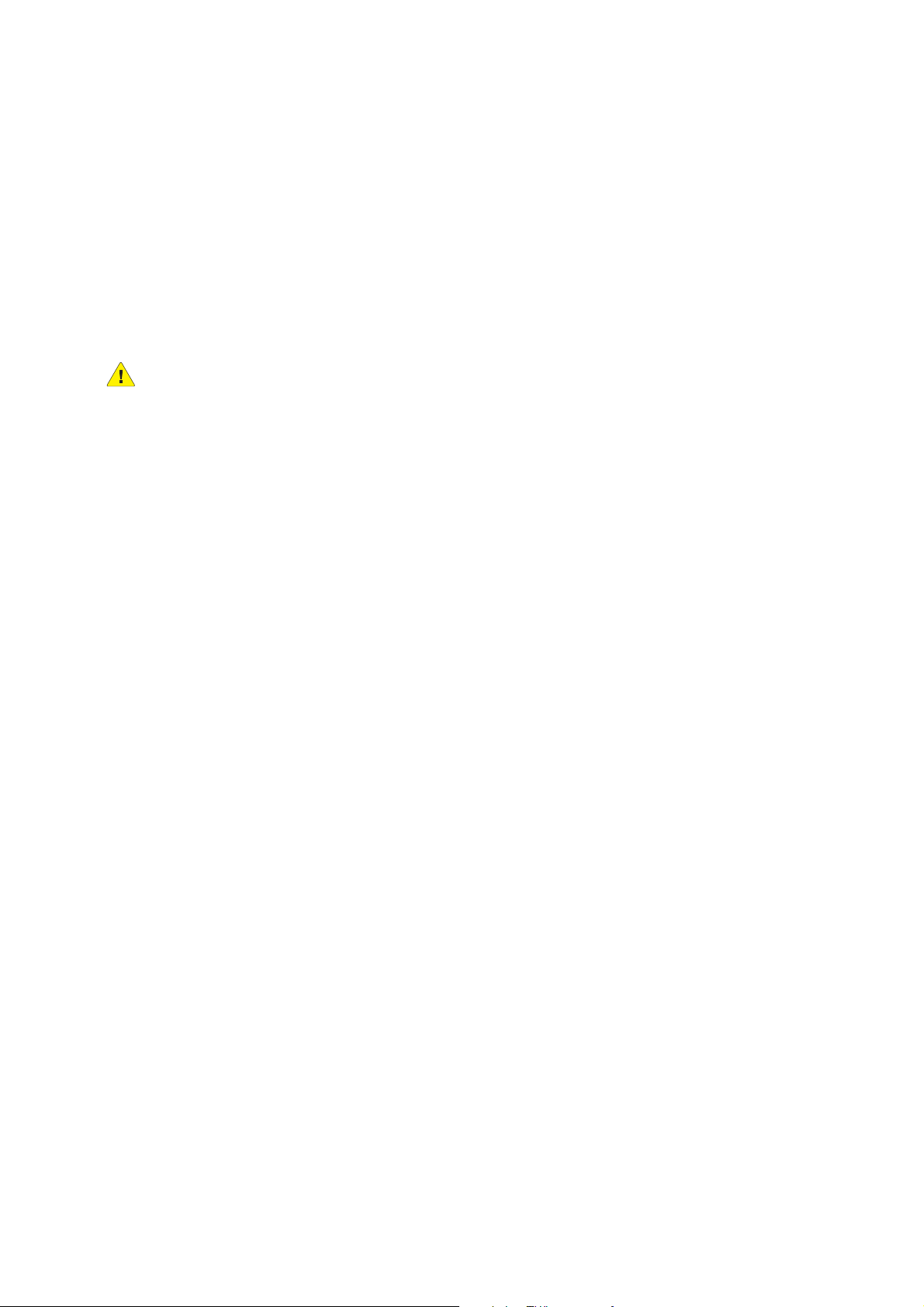
Page Administration
Exportation d'un fichier de configuration
1. Dans Web Manager, cliquez sur l'onglet Administration.
2. Cliquez sur Clonage.
3. Cliquez sur Exporter la configuration.
4. Sélectionnez les options requises.
– Pour créer une sauvegarde de la configuration, avec un lien pour y accéder, sélectionnez
Télécharger (depuis le lien).
– Pour exporter les informations secrètes (mot de passe et clé), sélectionnez Exporter les
secrets.
ATTENTION :
• Pour empêcher tout accès non autorisé aux informations réseau sécurisées, dont les
mots de passe secrets et les clés réseau, faites preuve d'une extrême prudence.
• N'utilisez cette option que si vous disposez d'une liaison sécurisée.
• Enregistrez les informations uniquement dans des emplacements sécurisés.
Remarque : assurez-vous que la liste des groupes se présente sous forme de texte séparé par des
virgules, entre guillemets doubles.
5. Cliquez sur Exporter.
Un fichier contenant les informations de configuration actuelles est généré en vue du
téléchargement.
6. Pour accéder aux informations de configuration exportées, cliquez sur Configuration actuelle.
Exporter l'état
Vous pouvez exporter l'état actuel au format XML. Par défaut, tous les groupes sont exportés, mais vous
pouvez aussi choisir de n'en exporter qu'une partie.
Pour exporter l'état :
1. Dans Web Manager, cliquez sur l'onglet Administration.
2. Cliquez sur Clonage.
3. Cliquez sur Exporter l'état.
4. Sous Groupes à exporter, sélectionnez les groupes d'état à exporter vers le fichier de configuration
XML.
Remarque : Assurez-vous que la liste des groupes se présente sous forme de texte séparé par des
virgules, entre guillemets doubles.
5. Cliquez sur Exporter.
L'état exporté s'affiche dans un nouvel onglet de navigateur.
Importer la configuration
Utilisez l'option Importer la configuration pour importer le fichier XML de configuration système que
vous avez enregistré précédemment.
Adaptateur de solutions d’impression sans fil Xerox
Guide de l’utilisateur
®
45
Page 46

Page Administration
Importation d'un fichier de configuration
1. Dans Web Manager, cliquez sur l'onglet Administration.
2. Cliquez sur Clonage.
3. Cliquez sur Importer la configuration.
4. Pour rechercher le fichier de configuration XML à importer, cliquez sur Parcourir, puis sélectionnez
le fichier requis.
5. Cliquez sur Importer.
6. Cliquez sur Importer la configuration.
Configuration rapide
L'option Configuration rapide donne accès à une fenêtre permettant de configurer tous les paramètres
de base de l'adaptateur de solutions d'impression sans fil. Vous pouvez sélectionner Configuration
rapide sur la page Administration et chaque fois que vous réinitialisez l'adaptateur de solutions
d'impression sans fil afin de rétablir les valeurs par défaut définies en usine. Pour plus d'informations,
reportez-vous à la section
Configuration des paramètres système à la page 43.
Accès à la page Configuration rapide
1. Dans Web Manager, cliquez sur l'onglet Administration.
2. Cliquez sur Configuration rapide.
3. Dans la fenêtre de vérification qui s'affiche, cliquez sur OK.
Remarque : Pour ignorer la page Configuration rapide et passer à la page État, cliquez sur
Configuration avancée au bas de la page.
Définition des informations de configuration rapide
1. Pour Langue, effectuez la sélection requise dans le menu.
2. Pour Pont 1 (br0) :
a. État : Activez ou désactivez l'état.
b. Adresse MAC de pontage : Saisissez l'adresse requise.
3. Pour Réseau (wlan0) :
a. Nom de réseau (SSID) : Affichez le nom SSID/nom de réseau existant, le cas échéant.
b. État : Activez ou désactivez l'état.
c. Client DHCP : Activez ou désactivez ce client.
d. IPv6 DHCP Client (Client DHCP IPv6) : Activez ou désactivez ce client.
4. Pour Réseaux disponibles :
a. Actualiser les résultats de la recherche toutes les 60 secondes : Cochez la case, puis cliquez
sur Balayer pour rechercher les réseaux disponibles toutes les 60 secondes.
b. Parcourez la liste de réseaux disponibles, au gré des besoins.
5. Pour Imprimante, toute imprimante configurée s'affiche ici.
6. Pour Ajout d'imprimante :
a. Adresse IP : Saisissez l'adresse IP de l'imprimante.
b. Nom : Saisissez le nom de l'imprimante tel qu'il sera affiché sur l'interface utilisateur.
46
Adaptateur de solutions d’impression sans fil Xerox
Guide de l’utilisateur
®
Page 47

Page Administration
c. Emplacement : Saisissez l'emplacement de l'imprimante tel qu'il sera affiché sur l'interface
utilisateur.
7. Pour effacer à tout moment les options que vous avez choisies, cliquez sur Effacer.
8. Pour envoyer vos sélections de configuration rapide, cliquez sur Soumettre.
Installation du nouveau microprogramme
Vous pouvez procéder à l'installation du microprogramme de votre adaptateur de solutions
d'impression sans fil lorsque des mises à jour sont disponibles sur Xerox.com.
Pour rechercher et installer le microprogramme de votre adaptateur de solutions d'impression sans fil :
1. Ouvrez un navigateur Web et saisissez l'adresse
2. Recherchez l'archive du fichier de microprogramme au format .zip.
3. Téléchargez le fichier sur votre ordinateur, puis décompressez-le. Le fichier de microprogramme
présente l'extension .rom.
Le fichier Zip contient les notes de mise à jour et les instructions d'installation du
microprogramme.
4. Ouvrez le document contenant les instructions et suivez la procédure définie. Une fois l'installation
du microprogramme terminée, l'adaptateur de solutions d'impression sans fil redémarre.
www.xerox.com/office/WPSAsupport.
Adaptateur de solutions d’impression sans fil Xerox
Guide de l’utilisateur
®
47
Page 48

Page Administration
48
Adaptateur de solutions d’impression sans fil Xerox
Guide de l’utilisateur
®
Page 49

Résolution des incidents
Reportez-vous à cette section pour résoudre les problèmes courants pouvant affecter l'adaptateur de
solutions d'impression sans fil.
Le voyant d'état ne s'allume jamais.
Cause probable Solution
A
L'adaptateur de solutions d'impression sans fil
n'est pas correctement mis sous tension.
L'adaptateur de solutions d'impression sans fil n'obtient aucune adresse IP via le réseau.
Cause probable Solution
L'adaptateur n'est pas connecté au point
d'accès.
1. Vérifiez que l'adaptateur secteur (CA) est
correctement branché sur le bloc d'alimentation
5 VCC. Pour plus d'informations, reportez-vous au
Guide d'installation de l'adaptateur de solutions
d'impression sans fil fourni avec le périphérique ou
disponible à l'adresse suivante :
www.xerox.com/office/WPSAdocs.
2. Vérifiez que l'adaptateur secteur est branché sur
une prise de 100-240 VCA.
3. Vérifiez que le connecteur cylindrique est
correctement branché sur l'adaptateur de solutions
d'impression sans fil.
Assurez-vous que l'adaptateur se connecte
correctement au point d'accès. Pour plus
d'informations, reportez-vous à la section
Installation de l'adaptateur de solutions
d'impression sans fil
à la page 16.
La connexion au serveur de passerelle est
interrompue.
Le point d'accès sans fil se connecte aux
commutateurs gérés qui utilisent le protocole
Spanning Tree, mais les protocoles assurant la
gestion des problèmes DHCP ne sont pas activés.
DHCP n'est pas activé sur le réseau ou ne
fonctionne pas correctement.
Utilisez la commande Ping ou Détermination
d'itinéaire pour vérifier le serveur de passerelle. Pour
plus d'informations, reportez-vous à la section
la page 35.
Assurez-vous que PortFast pour Cisco, FastLink pour
Netgear ou Edge Mode pour Adtran sont activés sur
le réseau.
Configurez une adresse IP statique. Pour plus
d'informations, reportez-vous à la section
Paramètres d'interface réseau sans fil (wlan0) à la
page 25.
Adaptateur de solutions d’impression sans fil Xerox
Guide de l’utilisateur
Ping à
®
49
Page 50

Résolution des incidents
Impossible d'imprimer depuis un PC.
Cause probable Solution
L'imprimante n'est pas connectée par un pont
au réseau sans fil.
L'imprimante est hors ligne. Vérifiez si l'imprimante est en ligne et accepte les
Le PC n'est pas sur le même réseau que
l'imprimante.
Connectez-vous à Web Manager et assurez-vous que
le pont WPSA est activé. Pour plus d'informations,
reportez-vous à la section
à la page 24.
travaux.
Assurez-vous que l'adresse IP de l'imprimante est
accessible depuis le PC client.
Utilisez la commande Ping ou Détermination
d'itinéraire pour tester la connexion et vérifier la
communication entre le PC et l'imprimante. Pour
plus d'informations, reportez-vous à la section
la page 35.
Paramètres de pont (br0)
Ping à
Impossible de détecter l'imprimante ou d'imprimer depuis un périphérique iOS.
Cause probable Solution
L'imprimante n'a pas été ajoutée à l'adaptateur
de solutions d'impression sans fil.
Assurez-vous que l'adaptateur sans fil est configuré
de manière à utiliser l'imprimante. Pour plus
d'informations, reportez-vous à la section
d'une imprimante
à la page 31.
Ajout
L'adaptateur sans fil et le périphérique iOS ne
sont pas connectés au même routeur Wi-Fi ou à
un point d'accès situé sur le même sous-réseau.
La fonction de multidiffusion DNS est désactivée
au niveau du routeur Wi-Fi ou du point d'accès
sans fil.
Si l'adaptateur de solutions d'impression sans fil et
le périphérique iOS sont connectés à des routeurs ou
des points d'accès différents, assurez-vous que la
fonction mDNS Forwarding est activée sur l'un
comme sur l'autre. Contactez l'assistance technique
du fabricant du routeur/point d'accès.
Activez la fonction de multidiffusion DNS au niveau
du routeur Wi-Fi ou du point d'accès sans fil.
Impossible de détecter l'imprimante ou d'imprimer via Google Cloud Print.
Cause probable Solution
L'adaptateur sans fil ne communique pas avec
Google Cloud Print.
Assurez-vous que le serveur proxy est configuré, si
nécessaire. Pour plus d'informations, reportez-vous à
la section
Serveur proxy à la page 39.
50
Adaptateur de solutions d’impression sans fil Xerox
Guide de l’utilisateur
®
Page 51

Impossible de détecter l'imprimante ou d'imprimer via Google Cloud Print.
Cause probable Solution
Résolution des incidents
L'imprimante n'est pas enregistrée auprès de
Google Cloud Print.
Le nom ou l'adresse IP de l'imprimante a
changé.
Enregistrez votre imprimante auprès de Google
Cloud Print. Pour plus d'informations, reportez-vous
à la section
Sur la page Configuration de l'imprimante de
l'adaptateur de solutions d'impression sans fil,
assurez-vous que l'adresse IP indiquée est bien celle
de l'imprimante. Pour plus d'informations, reportezvous à la section
page 31.
Google Cloud Print à la page 32.
Configuration de l'imprimante à la
Impossible de détecter l'imprimante ou d'imprimer depuis un périphérique Android.
Cause probable Solution
Aucun service d'impression n'est installé sur le
périphérique Android.
Assurez-vous que le plug-in du service d'impression adéquat
est installé sur le téléphone/la tablette :
• GoogleCloud Print
• Mopria Print Service
• Xerox Android Print Service
Vous pouvez télécharger ces plug-in depuis Google Play
Store.
Le service d'impression est installé, mais il n'est
pas activé.
L'imprimante ne figure pas sur la liste
d'imprimantes du téléphone ou de la tablette.
Assurez-vous que le service d'impression est activé dans le
système d'exploitation du périphérique Android via le menu
Settings (Paramètres), Print Settings (Paramètres
d'impression). Pour plus d'informations, consultez la
documentation de votre périphérique Android ou contactez
le fabricant.
Si l'adaptateur de solutions d'impression sans fil et le
périphérique Android sont connectés à des routeurs ou des
points d'accès différents, assurez-vous que la fonction
mDNS Forwarding est activée sur l'un comme sur l'autre.
Contactez l'assistance technique du fabricant du
routeur/point d'accès.
Adaptateur de solutions d’impression sans fil Xerox
Guide de l’utilisateur
®
51
Page 52

Résolution des incidents
Impossible de se connecter au serveur Web intégré de l'adaptateur.
Cause probable Solution
Le PC et l'adaptateur se trouvent sur des
réseaux différents.
L'adaptateur est hors tension ou hors ligne. Assurez-vous que le voyant d'état de l'adaptateur de
Assurez-vous que le PC est connecté au même réseau que
l'adaptateur de solutions d'impression sans fil. Pour plus
d'informations, reportez-vous à la section
Manager
solutions d'impression sans fil est allumé. Pour plus
d'informations, reportez-vous à la section
page 15.
à la page 19.
Accès à Web
Voyant d'état à la
Impossible de trouver le SSID de l'adaptateur parmi les connexions sans fil disponibles.
Cause probable Solution
L'adaptateur est hors tension ou hors ligne. Assurez-vous que le voyant d'état de l'adaptateur de
solutions d'impression sans fil est allumé. Pour plus
L'adaptateur est hors de portée de l'ordinateur
portable ou de bureau.
d'informations, reportez-vous à la section
page 15.
Assurez-vous que l'ordinateur portable ou de bureau se
trouve dans les limites de portée sans fil de l'adaptateur de
solutions d'impression sans fil. Rapprochez l'ordinateur
portable ou de bureau de l'adaptateur.
Voyant d'état à la
Le mode SoftAP est désactivé. Assurez-vous que le mode SoftAP est activé dans Web
Manager. Pour plus d'informations, reportez-vous à la
section
Paramètres Point d'accès à la page 23.
52
Adaptateur de solutions d’impression sans fil Xerox
Guide de l’utilisateur
®
Page 53

Réglementations
B
Utilisateurs au sein de l'Union européenne
Xerox déclare, par la présente, que l'adaptateur de solutions d'impression sans fil ou WPSA (Wireless
Print Solutions Adapter) est conforme aux directives 1999/5/CE, 2006/95/CE, 2004/108/CE,
2002/95/CE et 2009/125/CE.
Le texte complet de la déclaration de conformité aux directives européennes est disponible à l'adresse
Internet suivante : www.xerox.com/environment_europe.
Utilisateurs aux États-Unis
L'adaptateur de solutions d'impression sans fil ou WPSA a été testé et déclaré conforme aux limites
applicables aux dispositifs numériques de classe B conformément à la partie 15 de la réglementation
FCC. Ces limites sont destinées à assurer une protection raisonnable contre les interférences dans un
environnement résidentiel. Ce matériel génère, utilise et peut émettre des fréquences radioélectriques
risquant de provoquer des interférences avec des communications radio s'il n'est pas installé ou utilisé
conformément aux instructions. Cependant, les risques d’interférence ne peuvent pas être totalement
exclus. Si l'utilisateur constate des interférences lors de la réception d'émissions de radio ou de
télévision (il lui suffit pour cela d'éteindre et d'allumer successivement le matériel), il devra prendre les
mesures nécessaires pour y remédier. Pour cela, il devra :
(1) Réorienter ou déplacer le périphérique avec son antenne de réception intégré ;
(2) Éloigner l'équipement du poste récepteur ;
(3) Brancher l'équipement sur un circuit autre que celui du poste récepteur ;
(4) S'adresser au revendeur ou à un technicien expérimenté en matière de TV/radio.
L'utilisateur est averti que toute modification apportée à l'équipement sans l'accord du fabricant est
de nature à interdire l'usage de cet équipement.
L'utilisation est soumise aux deux conditions suivantes :
(1) Ce périphérique ne doit pas provoquer d'interférences dangereuses.
(2) Ce périphérique doit accepter toute interférence reçue, notamment les interférences qui
peuvent provoquer un fonctionnement non souhaité.
La puissance de sortie rayonnée du serveur d'impression est bien inférieure aux limites d'exposition aux
fréquences radio de la FCC. Néanmoins, le serveur d'impression doit être utilisé de façon à réduire
autant que possible les contacts avec une personne pendant son fonctionnement normal.
Pour satisfaire aux exigences en matière d'exposition aux fréquences radio, ce matériel et ses antennes
doivent être éloignés d'au moins 20 cm de toute personne et ne doivent pas se trouver à proximité
d'autres antennes ou émetteurs ni fonctionner en même temps que de tels appareils. Des instructions
d'utilisation spécifiques doivent être fournies aux utilisateurs pour garantir le respect des exigences en
matière d'exposition aux fréquences radio.
®
Adaptateur de solutions d’impression sans fil Xerox
Guide de l’utilisateur
53
Page 54

Réglementations
Utilisateurs au Canada
L'adaptateur de solutions d'impression sans fil ne dépasse pas les limites s'appliquant aux appareils de
classe B en matière d'émissions de fréquences radioélectriques.
CAN ICES-3 (B)/NMB-3(B)
Cet émetteur ne doit pas se trouver à proximité d'autres antennes ou émetteurs ni fonctionner en
même temps que de tels appareils. Ce matériel doit être installé à une distance minimale de
20 centimètres de tout utilisateur et cette distance doit être maintenue pendant son fonctionnement.
Ce matériel est conforme aux normes RSS d'Industry Canada relatives aux appareils non soumis à
licence. Son utilisation est soumise aux deux conditions suivantes :
(1) Ce matériel ne doit pas provoquer d'interférences dangereuses.
(2) Ce matériel doit accepter toute interférence reçue, notamment les interférences qui peuvent
provoquer un fonctionnement non souhaité.
Ce matériel étant considéré comme un appareil LAN non soumis à licence ou LE-LAN (License-Exempt
Local Area Network), des limites opérationnelles sont applicables :
(1) Ce matériel destiné à une utilisation dans la bande 5150-5250 MHz ne peut être utilisé qu'à
l'intérieur pour réduire le risque d'interférences avec les systèmes mobiles par satellite dans le
même canal.
(2) Le gain d'antenne maximal autorisé pour les appareils fonctionnant dans les bandes
5250-5350 MHz et 5470-5725 MHz doit être conforme aux limites EIRP.
(3) Le gain d'antenne maximal autorisé pour les appareils fonctionnant dans la bande
5725-5825 MHz doit être conforme aux limites EIRP définies pour une utilisation point à point
et non point à point, selon le cas.
Sachez que les radars de grande puissance sont considérés comme prioritaires pour l'utilisation des
bandes 5250-5350 MHz et 5650-5850 MHz et qu'ils peuvent provoquer des infterférences et/ou
endommager les appareils de type LE-LAN.
Normes
Émissions et immunité
Europe
• EN 300 328
• EN 301 489-01
• EN 301 489-17
• EN 301 893
• EN 61000-3-3
• EN 61000-3-2
• EN 55024
• EN 55022
54
Adaptateur de solutions d’impression sans fil Xerox
Guide de l’utilisateur
®
Page 55

Amérique
•FCC 15.21
• FCC 15.105
•FCC 15E
• FCC 15.247
• FCC 15.407
Canada
•ICES-003
• RSS-210
Sécurité
• UL/IEC/EN 60950-1
Efficacité énergétique (Adaptateur secteur)
Réglementations
• (EC) No 278/2009 - Lot 7
• DoE - Blocs d'alimentation externes - 10 CFR 430.32(w)
• NR Canada - Blocs d'alimentation externes - CSA C381.1-08
Adaptateur de solutions d’impression sans fil Xerox
Guide de l’utilisateur
®
55
Page 56

Réglementations
56
Adaptateur de solutions d’impression sans fil Xerox
Guide de l’utilisateur
®
